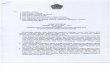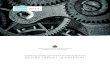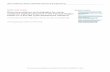BAB III PETUNJUK TEKNIS PENGELOLAAN SISTEM INFORMASI GAJI A. MENU SETTING Menu Setting adalah menu yang harus dilakukan pertama kali setelah menginstal aplikasi ini. Di dalamnya terdapat Konfigurasi, Setting Referensi Anak Satker, Setting Anak Satker, Setting Penomoran, Setting Pejabat, dan Setting Password. 1. Konfigurasi Pada menu ini dilakukan Konfigurasi untuk mengatur Satuan Kerja Pengguna Aplikasi ini, setting letak database dan setting pencetakan. Petunjuk Teknis Pengelolaan Sistem Informasi Gaji dilingkungan Setjen DEN 10

Welcome message from author
This document is posted to help you gain knowledge. Please leave a comment to let me know what you think about it! Share it to your friends and learn new things together.
Transcript
BAB IIIPETUNJUK TEKNIS PENGELOLAAN SISTEM
INFORMASI GAJI
A. MENU SETTING
Menu Setting adalah menu yang harus dilakukan pertama kali setelah menginstal aplikasi ini. Di dalamnya terdapat Konfigurasi, Setting Referensi Anak Satker, Setting Anak Satker, Setting Penomoran, Setting Pejabat, dan Setting Password.
1. Konfigurasi
Pada menu ini dilakukan Konfigurasi untuk mengatur Satuan Kerja Pengguna Aplikasi ini, setting letak database dan setting pencetakan.
Petunjuk Teknis Pengelolaan Sistem Informasi Gaji dilingkungan Setjen DEN 10
-
Pemakai akan diminta untuk mengisi Keterangan Satuan Kerja yang menggunakan aplikasi ini
Isikan Kode Satker Setjen DEN (412536 ) Isikan Alamat Satker Setjen DEN (Jl. Gatot Subroto Kav 49 Jakarta ) Isikan Lokasi Kabupaten/Kota Satker Setjen DEN ( Jakarta ) Isikan NPWP Satker Setjen DEN (007185150063000) Isikan Kode KPPN tempat Satker mengajukan SPM (019 / Jakata II ) ; Isikan letak database yang dicari, disediakan fasilitas browse untuk
memudahkan pencarian (pilih ) ; Pilih folder DB pada folder dbgaji8. Jika pemakai akan menggunakan aplikasi ini secara multi user maka cari
folder DB pada folder DBGAJI8 yang telah disharing sebelumnya. Pilih Menu Setting Pencetakan, pada menu ini Pemakai di berikan pilihan
untuk menggunakan format pencetakan : Pilih tombol BIASA, jika Pemakai memillih mengunakan format default Pilih tombol CETAK KE FILE, jika Pemakai memilih pengkonversian
laporan ke beberapa format , format yang tersedia adalah : Excel PDF HTML XML JPG RTF
Isi isian tahun gaji pokok yang digunakan Klik tombol SIMPAN untuk memilih settingan sebagai default Klik tombol KELUAR jika sudah selesai melakukan proses setting
2. Setting Referensi Anak Satker
Setelah Pemakai melakukan konfigurasi di atas, selanjutnya Pemakai bisa melakukan perekaman pada menu Referensi Anak Satker. Yang dimaksud dengan Anak Satker dan Sub Anak Satker adalah Satuan Kerja yang memiliki beberapa bagian (anak) dan sub anak dibawahnya yang pembuatan daftar gajinya dibuatkan secara terpisah ( untuk Satker Setjen Dewan Energi Nasional tidak mempunyai anak Satker ). Setiap anak satker
Petunjuk Teknis Pengelolaan Sistem Informasi Gaji dilingkungan Setjen DEN 11
akan menghasilkan satu rekap gaji dengan arti satu SPM. Sedangkan sub anak satker data pegawai di bawah anak satker akan dipecah-pecah per sub, namun rekap teta bergabung ke dalam satu anak satker.
Contoh: Badan Penelitian dan Pengembangan ESDM sebagai Satuan Kerja, Anak Satkernya adalah Puslitbangtek Mineral Batubara (TEKMIRA), Puslitbang Geologi Kelauatan (PPGL), Puslitbangtek Migas Migas (Lemigas), Puslitbangtek Ketenagalistrikan, EBT dan KE, Sekretariat Badan Litbang.
Sedangkan untuk Satuan Kerja yang tidak memiliki Anak Satker maupun Sub Anak Satker seperti di atas (daftar gajinya hanya satu untuk seluruh pegawai dalam Satker tersebut) maka secara otomatis Anak Satkernya memiliki kode (00).
Pilihan kegiatan ini adalah untuk melaksanakan perekaman kode dan uraian dari Anak Satker dan Sub Anak Satker.
Rekam :- Jika anda hendak merekam anak satker maka isilah kode Satker dan
Anak Satker, kemudian isikan nama Anak Satker.- Jika anda hendak merekam Sub Anak Satker maka isilah kode Satker,
Anak Satker dan sub Anak Satker, kemudian isikan nama Sub Anak Satker.
Petunjuk Teknis Pengelolaan Sistem Informasi Gaji dilingkungan Setjen DEN 12
- Pemberian kode Anak Satker dan Sub Anak Satker bebas.- Pilih Simpan apabila data yang direkam tersebut akan disimpan;- Pilih Batal apabila perekaman data akan dibatalkan.
Ubah :Pilihan kegiatan ini adalah untuk melaksanakan perubahan data yang telah ada, perubahan ini hanya sebatas perubahan uraian dari Anak Satker dan Sub Anak Satker, sorot terlebih dahulu data yang akan dirubah kemudian tekan tombol Ubah, pola operasional selanjutnya sama dengan Setting di atas.
Hapus :Pilihan kegiatan ini adalah untuk melaksanakan penghapusan data yang telah ada, sebelum memilih hapus sorot dahulu kode Anak Satker atau Sub Anak Satker yang akan dihapus kemudian tekan pilihan Hapus, pola operasional selanjutnya sama dengan Setting di atas.
Cetak :Pilihan kegiatan ini adalah untuk melakukan proses pencetakan dari tabel Anak Satker atau Sub Anak Satker. Klik tombol Cetak atau tekan enter saat berada pada pilihan Cetak, maka pada layar akan tampil pilihan printer yang akan digunakan untuk mencetak isi tabel Anak Satker atau Sub Anak Satker.
Keluar :Pilihan untuk keluar dari form ini
3. Setting Anak Satker
Pada menu ini pemakai diminta melakukan setting Satuan Kerja yang telah dikonfigurasi sebelumnya, atau yang telah direkam pada menu Anak Satker. Setting Anak Satker ini mempengaruhi data pegawai yang akan diproses dalam daftar gaji. Jadi hanya Pegawai pada Anak Satker yang disetting inilah yang akan muncul dan bisa diproses untuk membuat gaji. Setelah menekan menu ini maka akan muncul form sbb :
Petunjuk Teknis Pengelolaan Sistem Informasi Gaji dilingkungan Setjen DEN 13
Berilah tanda centang pada kotak cek kolom default disamping Anak Satker yang dipilih
Klik tombol Set Default Pilih Keluar jika sudah selesai menggunakan menu ini
Jadi jika Satuan Kerja memiliki banyak Anak Satker, dan ingin beralih ke Anak Satker lain maka lakukan proses Setting Anak Satker ini.
4. Setting Penomoran
Pada Menu ini Pemakai diminta merekam Nomor Gaji yang di alokasikan untuk Gaji, Gaji Dokter/Bidan PTT, Uang Makan, Uang Lembur dan No Surat Persekot.
Isikan Nomor yang dialokasikan misal 000001 s.d. 000010 Isikan yang sudah aktif misal 000001 Pilih OK jika sudah benar Pilih Keluar jika sudah selesai menggunakan menu ini
5. Setting Pejabat
Petunjuk Teknis Pengelolaan Sistem Informasi Gaji dilingkungan Setjen DEN 14
Pada menu ini Pemakai diminta melakukan setting Pejabat yang ada. Pejabat yang harus direkam adalah :
Kode Jabatan1 Petugas Pengelolaan Administrasi Belanja Pegawai2 Bendahara Pengeluaran3 Atasan Langsung4 Lainnya
Ada 5 menu pilihan pada layar bagian bawah yaitu : Rekam, Ubah, Hapus, Cetak dan Keluar.
Rekam :Pilihan kegiatan ini adalah untuk melaksanakan perekaman kode dan uraian dari Pejabat. Klik tombol Rekam atau tekan Enter pada saat kursor berada pada pilihan Rekam maka layar menu akan masuk pada menu isian sebagai berikut :
- Isikan Kode Satker ;- Isikan NIP Pejabat;- Isikan Nama Pejabat ;- Isikan Jabatan Saat ini ;- Pilih kode Kedudukan pada Aplikasi ini; - Pilih OK apabila data yang direkam tersebut akan disimpan;- Pilih Batal apabila perekaman data akan dibatalkan.
Ubah :Pilihan kegiatan ini adalah untuk melaksanakan perubahan data Pejabat yang telah ada. Sorot terlebih dahulu data yang akan dirubah kemudian tekan tombol Ubah, pola operasional selanjutnya sama dengan Setting di atas.
Petunjuk Teknis Pengelolaan Sistem Informasi Gaji dilingkungan Setjen DEN 15
Hapus :Pilihan kegiatan ini adalah untuk melaksanakan penghapusan data yang telah ada. Sebelum memilih Hapus sorot dahulu kode Pejabat yang akan dihapus kemudian tekan pilihan Hapus, pola operasional selanjutnya sama dengan Setting di atas.
Cetak :Pilihan kegiatan ini adalah untuk melakukan proses pencetakan dari tabel Pejabat. Klik tombol Cetak atau tekan enter saat berada pada pilihan Cetak, maka pada layar akan tampil Tabel Pejabat yang telah direkam. Klik gambar printer dan pilih printer yang akan digunakan untuk mencetak.
Keluar :Pilihan kegiatan ini adalah untuk keluar dari kegiatan seting pejabat
6. Setting Password
Pada menu ini Pemakai di minta melakukan setting Password yang ada. Terdapat dua level password:
Level 1 adalah Administator (bisa membuka semua menu) Level 2 adalah Operator (terbatas akses menunya)
Sebaiknya hanya satu orang saja dari para pemakai yang menggunakan level Administrator, sedang pemakai yang lain menggunakan level operator agar tidak terjadi kekacauan yang disebabkan para pemakai bebas untuk melakukan pengubahan
Ada 4 menu pilihan pada layar yaitu : Rekam, Ubah, Hapus, dan Keluar.
Rekam :Pilihan kegiatan ini adalah untuk melaksanakan perekaman user ID dan Password, Klik tombol Rekam atau tekan enter pada saat kursor berada pada pilihan Rekam maka layar menu akan masuk pada menu isian sebagai berikut :
Petunjuk Teknis Pengelolaan Sistem Informasi Gaji dilingkungan Setjen DEN 16
- Isikan Nama User ID ;- Isikan Nama Pemakai;- Isikan Password ;- Pilih kode hak pada Aplikasi ini; - Jika yang dipilih Hak 1 maka tidak perlu untuk memilih anak satker
yang akan diakses, jika yang dipilih adalah Hak 2 maka harus mengisi data anak satker yang dipilih, karena Hak 2 dibatasi hanya bisa mengakses anak satker tertentu. Tulis anak satker dengan jalan sbb : 0102 (tanpa dipisah) , berarti bisa mengakses anak satker 01 dan 02.
- Pilih OK apabila data yang direkam tersebut akan di simpan;- Pilih Batal apabila perekaman data akan dibatalkan.
Ubah :Pilihan kegiatan ini adalah untuk melaksanakan perubahan data yang telah ada, perubahan ini hanya sebatas perubahan uraian dari Password, sorot terlebih dahulu data yang akan dirubah kemudian tekan tombol Ubah, pola operasional selanjutnya sama dengan Setting di atas.
Hapus :Pilihan kegiatan ini adalah untuk melaksanakan penghapusan data yang telah ada. Sebelum memilih tombol Hapus sorot dahulu kode Password yang akan dihapus kemudian tekan pilihan Hapus, pola operasional selanjutnya sama dengan Setting di atas.
Keluar :Pilihan kegiatan ini adalah untuk keluar dari kegiatan seting password
B. MENU PEGAWAI
Setelah melakukan setting aplikasi, pada Menu Pegawai ini Pemakai akan melakukan perekaman data pegawai dan melakukan administrasi lain yang berkaitan dengan data pegawai.
Petunjuk Teknis Pengelolaan Sistem Informasi Gaji dilingkungan Setjen DEN 17
1. Data Pegawai
Sebelum melakukan perekaman data pegawai, perlu diperhatikan apakah default Setting Anak Satker telah sesuai, khususnya bagi Satker yang memiliki beberapa Anak Satker dan Sub Anak Satker. Pastikan sekali lagi dengan melakukan Setting > Setting Anak Satker.
Jika telah berada pada Anak Satker yang tepat, klik Set Default lalu tekan OK. Selanjutnya data pegawai yang direkam secara otomatis akan masuk pada Anak Satker tersebut.
Petunjuk Teknis Pengelolaan Sistem Informasi Gaji dilingkungan Setjen DEN 18
Menu ini untuk melaksanakan kegiatan Rekam, Ubah atau Hapus data pegawai. Klik Menu Data Pegawai maka akan tampil menu isian sebagai berikut :
Data pegawai yang akan tampil pada form Data Pegawai ini adalah data-data pegawai yang ada di dalam Anak Satker yang telah ditentukan pada menu Setting > Setting Anak Satker. Sedang data pegawai yang ada di Anak Satker lain tidak nampak.
Dalam form ini terdapat tombol-tombol yang fungsinya sbb :Rekam : Melakukan perekaman data pegawaiUbah : Melakukan pengubahan data pegawaiHapus : Melakukan penghapusan data pegawaiKeluargaUtangTunggakanPotongan LainPerubahan
:::::
Melakukan perekaman data KeluargaMelakukan perekaman Keterangan HutangMelakukan Perekaman TunggakanMelakukan Perekaman Potongan LainMelakukan Perubahan pada data pegawai yang ada
SetAnak Satker : Melakukan Perpindahan antar Anak SatkerCetak Pegawai : Untuk Mencetak pegawai yang dipilih Keluar : Keluar dari form
Tombol RekamSetelah menekan tombol ini maka akan muncul form isian sebagai berikut
Petunjuk Teknis Pengelolaan Sistem Informasi Gaji dilingkungan Setjen DEN 19
- Isikan Kode Anak Satker dan Sub Anak Satker- Isikan NIP pegawai yang hendak direkam- Isikan Nama Pegawai- Isikan Tempat dan Tanggal Lahir pegawai - Isikan Jenis Kelamin pegawai tersebut, (1 : Pria, 2 : Wanita)- Isikan Status Pegawai (1 : PNS, 2 : CPNS)- Isikan Kedudukan Pegawai (01: Aktif, 02: Belajar DN (Bujang-
Keluarga), 03: Pensiun/Berhenti, 04: Meninggal, 05: Pindah, 06:Hukuman Disiplin, 07:Belajar LN (Bujang) ,08:Dipekerjakan (Satker Baru), 09:Uang Tunggu, 10 Dipekerjakan (Satker Asal), 11 Masa Persiapan Pensiun / Cuti Besar,12 Belajar LN (Keluarga), 13 Fungsional Non Aktif). Jika pemakai merekam pegawai dengan kedudukan Pensiun, Meninggal, atau Pindah maka akan masuk ke dalam menu Pegawai > Daftar Pegawai Non Aktif. Jika pegawai sedang menjalani hukuman disiplin/Uang Tunggu diminta mengisikan persentase potongan Gaji Pokok. Jika diisi tugas belajar maka harus mengisi bulan dan tahun berangkat kuliah, tujuannya untuk validasi tunjangan umum bulan ke tujuh.
- Isikan Kode apakah pegawai dimaksud hakim atau non hakim - Isikan pada baris Perubahan yang di dalamnya terdapat isian :
No Agenda Perubahan Tanggal Update - diadakan perubahan Isikan Kode Jenis SK Tanggal SK/SPMT Isikan Nomor Surat Perubahan Isikan Uraian Surat Perubahan Isikan Asal SK Isikan Kode Golongan Isikan Gaji Pokok sesuai dengan referensi gaji pokok Isikan Masa Kerja Golongan Tahun dan Bulan Isikan Kode Jabatan
Petunjuk Teknis Pengelolaan Sistem Informasi Gaji dilingkungan Setjen DEN 20
Isikan Kode Tunjangan Fungsional Lain jika pegawai tersebut memiliki dua tunjangan fungsional. Jika tidak diisi dengan “99999”
Isikan Jumlah rupiah yang diterima. Isikan Grade (bagi Departemen/Lembaga yang menerapkan
Grade remunerasi) Isikan Tanggal perubahan efektif digunakan (Terhitung Mulai
Tanggal) Pilih kode default (1) sebagai tanda penggunaan perubahan
tersebut mulai digunakan.
Baris Perubahan ini hanya digunakan saat perekaman awal data pegawai. Untuk perekaman dan pengubahan selanjutnya dilakukan melalui tombol Perubahan yang terdapat pada menu Pegawai > Data Pegawai.
- Isikan Tunjangan Umum dengan kode 1 jika mendapatkan tunjangan umum dan isi dengan kode 2 jika tidak mendapatkan tunjangan umum
- Isikan Tunjangan Papua kode 1 jika mendapatkan tunjangan papua dan kode 2 jika tidak mendapatkan tunjangan Papua
- Isikan Tunjangan Wilayah Terpencil dengan kode 1 jika mendapatkan tunjangan wilayah terpencil dan kode 2 jika tidak mendapatkan tunjangan wilayah terpencil
- Isikan Status Kawin (1000 : Bujang , 1001: Janda/duda dengan 1 anak, 1002: Janda / duda dengan 2 anak, 1003:Janda/ duda dengan 3 anak, 1100 : Kawin tanpa anak, 1101 : Kawin dengan 1 anak, 1102 Kawin dengan 2 anak; 1103 : Kawin dengan 3 anak)
- Isikan sewa rumah, besarnya sewa yang harus dibayarkan - Isikan Tunjangan Beras, isi dengan kode 1 jika diberikan dengan
uang dan isi dengan kode 2 jika diberikan dalam bentuk natura. Sesuaikan tarif tunjangan beras dengan menu Referensi > Tarif.
- Isikan nomor rekening yang dimilliki- Isikan NPWP pegawai. Pengisian ini nantinya akan muncul pada saat
mencetak SPT Tahunan Pegawai. Isikan angka NPWP tanpa tanda pemisah titik. Misal 123456789111111
Petunjuk Teknis Pengelolaan Sistem Informasi Gaji dilingkungan Setjen DEN 21
- Isikan Alamat domisili pegawai- Isikan foto jika ada. Untuk memasukkan foto tekan tombol ( ) lalu
akan muncul kotak dialog Ambil Foto sbb :
Cari gambar foto dengan format JPG,BMP, atau GIF. Setelah ditemukan tekan tombol Pasang.
- Isikan Agama. Pilihan kode agama yang ada sesuai referensi (1: Islam, 2:Katolik, 3:Kristen, 4:Hindu, 5:Budha, 6 Lainnya )
- Isikan Kode Pendidikan pegawai sesuai referensi pendidikan (1:SD, 2:SMP, 3:SMA, 4:Diploma I, 5:Diploma II, 6:Diploma III, 7:Sarjana(S1), 8:Master (S2), 9:Doktor (S3), 10: Guru Besar)
- Isikan Masa Kerja Tambahan , tahun dan bulan- Isikan bulan dan tahun sesuai Pangkat/Gol. terakhir- Isikan Uraian Pekerjaan lain (jika ada)- Isikan Penghasilan lain (jika ada)- Isikan Penghasilan Pensiun (jika ada)
jika Keterangan yang diisi telah sesuai tekan tombol OK, jika hendak membatalkan tekan tombol Batal.
Tombol UbahUntuk merubah data pegawai maka tempatkan kursor pada baris data yang akan dirubah kemudian tekan tombol Ubah
Pada pilihan Ubah ini elemen-elemen yang dapat dirubah akan ditayangkan dengan warna terang, kemudian lakukan perubahan-perubahan sesuai dengan yang diinginkan. Pilih OK apabila perubahan tersebut akan dilaksanakan dan pilih Batal apabila perubahan tersebut dibatalkan.
Tombol HapusBila akan menghapus data pegawai maka tempatkan kursor pada baris data yang akan dihapus kemudian tombol Hapus, jika ingin benar-benar menghapus tekan tombol OK, jika hendak membatalkan tekan tombol Batal.
Tombol Keluarga Tombol ini digunakan untuk merekam data keluarga pegawai bersangkutan, pengisian ini sangat berguna untuk mencetak KP4 pada aplikasi ini dan monitoring anak dewasa pada menu Monitoring > Monitoring Anak Dewasa. Setelah menekan tombol ini akan muncul form sbb :
Petunjuk Teknis Pengelolaan Sistem Informasi Gaji dilingkungan Setjen DEN 22
Tombol RekamSetelah menekan tombol ini maka akan muncul form isian sebagai berikut
- Isikan Nama anggota keluarga yang hendak diisi- Isikan Kode dengan kode keluarga, tekan tombol Enter maka akan
muncul list daftar kode keluarga: 1. Istri; 2. Suami; 3. AK (Anak Kandung); 4. AT (Anak Tiri); 5. AA (Anak Angkat). Tekan tombol Enter sekali lagi untuk memilihnya.
- Isikan Tanggal Lahir anggota keluarga tersebut- Isikan Pendidikan Keluarga- Isikan Alamat tempat anggota keluarga tersebut bekerja/sekolah- Isikan Tanggal Kawin jika anggota keluarga berstatus sebagai istri.- Isikan Apakah Anggota Keluarga yang dimaksud termasuk yang
tertanggung atau tidak - Isikan Keterangan surat kuliah digunakan sebagai dasar hukum jika
tanggungan diberikan kepada anak berumur 21-24 tahun - Isikan nama Ayah dan Ibu jika pemakai menginput anak.- Isikan Pekerjaan/Sekolah, untuk menampilkan bantuan, tekan tombol
Enter maka akan muncul list daftar kode pekerjaan/sekolah, selanjutnya klik pada kode pekerjaan/sekolah yang dipilih.
- Isikan Keterangan jika diperlukan keterangan tambahan.
Petunjuk Teknis Pengelolaan Sistem Informasi Gaji dilingkungan Setjen DEN 23
Pilih OK apabila data yang direkam tersebut akan di simpan dalam database atau pilih Batal apabila membatalkan perekaman data tersebut.
Tombol UbahUntuk merubah data keluarga maka tempatkan kursor pada baris data yang akan dirubah kemudian tekan tombol Ubah
Pada pilihan Ubah ini elemen-elemen yang dapat dirubah akan ditayangkan dengan warna terang, maka lakukan perubahan-perubahan sesuai dengan yang diinginkan. Pilih OK apabila perubahan tersebut akan dilaksanakan dan pilih Batal apabila perubahan tersebut dibatalkan.
Tombol HapusBila akan menghapus data pegawai maka tempatkan kursor pada baris data yang akan dihapus kemudian tekan tombol Hapus, jika ingin benar-benar menghapus tekan tombol OK, jika hendak membatalkan tekan tombol Batal
Tombol Tunggakan
Tombol ini digunakan untuk merekam tunggakan yang harus dibayar oleh pegawai karena telah menerima persekot gaji atau ada kewajiban yang harus dibayar karena terbitnya surat keputusan menempati rumah dinas. Setelah menekan tombol ini akan muncul form sbb :
Tombol RekamSetelah menekan tombol ini maka akan muncul form isian sebagai berikut
Petunjuk Teknis Pengelolaan Sistem Informasi Gaji dilingkungan Setjen DEN 24
- Isikan TMT (Terhitung Mulai Tanggal) dimulainya pembayaran tunggakan ini
- Isikan Jumlah total tunggakan yang harus dibayar pegawai- Isikan Kali dengan jumlah cicilan angsuran pembayaran tunggakan- Isian Cicilan Ke dikosongi saja. Sebab akan diisi secara otomatis oleh
aplikasi jika pembayaran tunggakan ini telah dilakukan.- Isikan Keterangan dengan penjelasan untuk apa pembayaran
tunggakan ini dilakukan. Isilah keterangan ini secara singkat dan jelas.
- Isikan default dengan angka 1. Artinya adalah bahwa tunggakan inilah yang akan benar-benar mengurangi gaji pegawai pada perhitungan gaji nantinya. Jika cicilan benar-benar telah lunas secara otomatis aplikasi akan merubah default ini menjadi 0.
Pilih OK apabila data yang direkam tersebut akan disimpan dalam database atau pilih Batal apabila membatalkan perekaman data tersebut.
Tombol UbahUntuk merubah data Tunggakan maka tempatkan kursor pada baris data yang akan dirubah kemudian tekan tombol Ubah
Pada pilihan ubah ini elemen-elemen yang dapat dirubah akan ditayangkan dengan warna terang, maka lakukan perubahan-perubahan sesuai dengan yang diinginkan. Pilih OK apabila perubahan tersebut akan dilaksanakan dan pilih Batal apabila perubahan tersebut dibatalkan.
Tombol HapusBila akan menghapus data tunggakan maka tempatkan kursor pada baris data yang akan dihapus kemudian tombol Hapus, jika ingin benar-benar menghapus tekan tombol OK, jika hendak membatalkan tekan tombol Batal.
Tombol Utang
Petunjuk Teknis Pengelolaan Sistem Informasi Gaji dilingkungan Setjen DEN 25
Tombol ini digunakan untuk merekam Utang Lebih yang harus dibayar oleh pegawai karena telah terjadi kelebihan pada pembayaran gaji. Contoh dari utang lebih adalah ada pegawai yang telah terbayar tunjangan anaknya selama beberapa bulan, padahal anak tersebut telah dewasa, maka pegawai tersebut harus membayar utang kelebihan tunjangan anak. Pemakai bisa merekam berbagai jenis utang lebih yang terjadi pada seorang pegawai selain contoh di atas. Tata cara perekaman, pengubahan dan penghapusan sama dengan perekaman Tunggakan di atas
Tombol Potongan Lain
Tombol ini digunakan untuk merekam Potongan Lain yang harus dibayar oleh pegawai. Potongan lain adalah potongan gaji selain yang digolongkan dalam tunggakan atau utang.
Catatan : Untuk Tunggakan, Utang Lebih dan Potongan Lain hanya dapat dibebankan pada pembayaran Gaji Induk/Susulan.
Tombol Perubahan
Tombol ini digunakan untuk merekam perubahan-perubahan data kepegawaian seperti Kenaikan Pangkat, Kenaikan Gaji Berkala, Surat Pernyataan Menduduki Jabatan pegawai tersebut. Dengan merekam data perubahan melalui tombol ini secara otomatis akan terekam riwayat kepegawaian pada kartu pegawai halaman depan. Setelah menekan tombol ini akan muncul form sbb :
Tombol RekamSetelah menekan tombol ini maka akan muncul form isian sebagai berikut
Petunjuk Teknis Pengelolaan Sistem Informasi Gaji dilingkungan Setjen DEN 26
- Isikan No Agenda dengan 4 digit angka, misal dimulai dengan 0001 dst.
- Isikan Tanggal Update ( tanggal sekarang )- Isikan Kode Jenis SK. Untuk menampilkan bantuan kode-kode jenis
SK, tekan Enter pada baris isian ini, kemudian pilih kode jenis SK sesuai dengan SK yang akan direkam.
- Isikan Tanggal dengan Tanggal Surat Keputusan/ Surat lainnya.- Isikan No SK/SPMT/Lainnya- Isikan Uraian dengan penjelasan isi surat tersebut. Misal kenaikan
pangkat, KGB, Menduduki Jabatan dsb.- Isikan Pejabat penandatangan Surat tersebut- Isikan Kode golongan- Isikan Gaji Pokok dengan cara:
- Ketik Golongan dan masa kerja golongan, atau- Tekan Enter , pilih Golongan serta masa kerja golongan yang
sesuai. Tekan Enter kembali atau tekan tombol Pilih- Isikan Masa Kerja Golongan, Tahun dan Bulan- Isikan Kode Tunjangan Fungsional Lain jika pegawai tersebut
memiliki dua tunjangan fungsional. Jika tidak diisi dengan “99999”.- Isikan Jumlah rupiah yang diterima.- Isikan Grade pegawai sesuai SK Grade pada Departemen yang
menerapkan grade remunerasi.- Isikan Tanggal perubahan efektif digunakan (Terhitung Mulai
Tanggal)- Pilih kode default (1) sebagai tanda penggunaan perubahan tersebut
mulai digunakan.
Perhatian :Pengisian pada menu Perubahan harus dilakukan apabila terjadi perubahan pada hal-hal sebagai berikut:1. Status Pegawai : 1 PNS, 2 CPNS2. Kode Hakim : 1 Hakim, 2 Bukan Hakim3. Kode Gaji Pokok : 1A00, 2A01 dll..4. Kode Jabatan : 99999 : Pelaksana, 00111 Eselon I dll..5. Kode Fungsional Lain : 30101,30202 dll...
Petunjuk Teknis Pengelolaan Sistem Informasi Gaji dilingkungan Setjen DEN 27
Namun jika terjadi perubahan lain seperti SPMT atau SK-SK yang lain diperbolehkan untuk merekamnya sebagai pelengkap.
Pilih OK apabila data yang direkam tersebut akan di simpan dalam database atau pilih Batal apabila membatalkan perekaman data tersebut.
Tombol UbahUntuk merubah data Perubahan maka tempatkan kursor pada baris data yang akan dirubah kemudian tekan tombol UbahPada pilihan ubah ini elemen-elemen yang dapat dirubah akan ditayangkan dengan warna terang, maka lakukan perubahan-perubahan sesuai dengan yang diinginkan. Pilih OK apabila perubahan tersebut akan dilaksanakan dan pilih Batal apabila perubahan tersebut dibatalkan.
Tombol HapusBila akan menghapus data Perubahan maka tempatkan kursor pada baris data yang akan dihapus kemudian tombol Hapus, jika ingin benar-benar menghapus tekan tombol OK, jika hendak membatalkan tekan tombol Batal.
2. No Urut Pegawai
Pada Form ini dilakukan pengurutan nomor pegawai. Hal ini digunakan sebagai acuan nomor pegawai baik pegawai yang aktif maupun yang non aktif.
Jika perekaman pegawai sampai sub anak satker maka kotak combo sub anak satker harus diisi. Selanjutnya tekan cek, maka secara otomatis akan ditampilkan urutan nama pegawai.Apabila menghendaki perubahan nomor urut pegawai tertentu, pilih pegawai dimaksud selanjutnya gunakan tanda panah untuk menaikkan maupun menurunkan no urut sesuai nomor urut yang diinginkan.
Petunjuk Teknis Pengelolaan Sistem Informasi Gaji dilingkungan Setjen DEN 28
Untuk menyimpan urutan nomor pegawai tersebut, pilih tombol Simpan.
Tombol HapusBila akan menghapus data urutan pegawai maka tempatkan kursor pada baris data yang akan dihapus kemudian tekan tombol Hapus, jika ingin benar-benar menghapus tekan tombol OK, jika hendak membatalkan tekan tombol Batal.
3. Daftar Pegawai Non Aktif
Pegawai non aktif adalah pegawai yang diberi kode kedudukan (03 : Pensiun/Berhenti, 04 : Meninggal, dan 05 : Pindah) pada saat mengisi teks isian Kedudukan pada menu Pegawai > Data Pegawai. Daftar pegawai ini tidak akan muncul pada tabel form Data Pegawai, namun akan muncul pada form pegawai non aktif. Para pegawai yang Pensiun atau Pindah tidak akan ikut diproses pada saat proses pembuatan gaji, kecuali untuk pegawai yang meninggal, pegawai tersebut hanya bisa untuk proses gaji Terusan, Uang Duka Wafat dan Uang Duka Tewas.
Terdapa tiga tombol yaitu Pensiun, Meninggal, dan Pindah. Ketika pemakai hendak melihat siapa saja pegawai yang meninggal misalnya klik tombol Meninggal demikian halnya untuk pegawai Pensiun dan Pindah.
Jika ada pegawai yang salah kedudukannya, pemakai bisa mengubah dengan cara memilih pegawai pada daftar tabel, lalu tekan tombol Ubah Kedudukan. Selanjutnya isi kedudukan baru pegawai tersebut dan tekan tombol OK.Untuk Mencetak ke layar tekan tombol Preview, kemudian untuk mencetak langsung ke printer tekan tombol Printer.
4. Status Kawin Awal Tahun
Menu status kawin awal tahun ini digunakan untuk update data kode kawin pegawai pada saat awal tahun takwim. Update status pegawai awal tahun ini digunakan untuk menghitung PPh Pasal 21 pada perhitungan gaji dan juga perhitungan SPT Tahunan. Jadi untuk menghitung PPh Pasal 21
Petunjuk Teknis Pengelolaan Sistem Informasi Gaji dilingkungan Setjen DEN 29
menggunakan PTKP sesuai dengan status kawin pada awal tahun walaupun pada tahun berjalan pegawai tersebut kawin atau menambah anak misalnya.
Peraturan mengenai hal ini adalah sbb: UU No 17 Tahun 2000 tentang Pajak Penghasilan Pasal 7 ayat 2
menyebutkan bahwa ”Penerapan ayat 1 (PTKP) ditentukan oleh keadaan awal tahun pajak atau awal bagian tahun pajak.
Penjelasan UU diatas adalah sebagai berikut: ” Misalnya pada tanggal 1 Januari 2001 WP B berstatus kawin dengan tanggungan 1 orang anak. Apabila anak kedua lahir setelah tanggal 1 Januari 2001, maka besarnya PTKP yang diberikan pada WP B untuk tahun 2001 tetap dihitung berdasarkan status kawin dengan 1 anak.
Peraturan Dirjen Pajak No.15/PJ/2006 Pasal 8 ayat 6 disebutkan bahwa Besarnya PTKP ditentukan berdasarkan keadaan awal tahun takwim
Proses update status kawin awal tahun ini dilakukan setelah perekaman data pegawai. Jadi jika pemakai telah merekam data pegawai lalu melakukan proses update, kemudian menambah data pegawai lagi di lain hari, maka proses update ini harus dilakukan lagi.
Proses untuk melakukan Update Status Kawin Awal Tahun adalah - Pilih isian Tahun dengan menekan tombol panah ke bawah dan pilih
tahun yang sesuai. Secara default terpilih tahun sekarang.- Tekan tombol Update.
Jika hendak mencetak tekan tombol Cetak. Kemudian jika hendak keluar dari form ini tekan tombol Keluar.
5. Bantuan Pengisian Jenis SK
Menu ini digunakan untuk membantu mempermudah melengkapi Grade pegawai (khusus bagi Departemen/Lembaga yang menerapkan grade dalam remunerasi) dan jenis SK yang pada saat melakukan perekaman data pegawai belum mengisi kode tersebut.
Petunjuk Teknis Pengelolaan Sistem Informasi Gaji dilingkungan Setjen DEN 30
Setelah memilih menu ini maka akan tampil form yang berisi jenis-jenis SK yang telah direkam oleh Satker melalui menu perubahan.
Baris yang berwarna biru adalah SK yang di-default. Tatacara pengisian jenis SK adalah dengan memberikan tanda centang pada
kolom :1. CPNS : SK CPNS2. PNS : SK PNS3. KGB : SK KGB4. NP : SK Kenaikan Pangkat5. Jab : SK menduduki Jabatan6. SPMT CPNS7. Lain : SK-SK yang lain
Pemberian kode jenis SK tersebut dimaksudkan agar data pegawai dari aplikasi GPP 2009 ini dapat dieksport ke dalam aplikasi belanja pegawai dari Direktorat Jenderal Anggaran (DJA) untuk keperluan prediksi anggaran belanja pegawai tahun berikutnya.
Dengan demikian apabila Satker belum melengkapi pengisian data SK kepegawaian pada aplikasi GPP2009 sesuai ketentuan SE-95/PB/2007,
Petunjuk Teknis Pengelolaan Sistem Informasi Gaji dilingkungan Setjen DEN 31
wajib melengkapi pengisian SK kepegawaian agar data tersebut dapat diekspor ke dalam aplikasi RKAKL dari DJA.
Pengisian kolom Grade (2 digit) hanya dilakukan pada Departemen yang menerapkan grade remunerasi dan hanya diisikan pada baris SK yang didefault (berwarna biru). Bagi Departemen yang tidak menerapkan grade remunerasi, kolom grade dikosongkan.
Tekan tombol Simpan untuk melakukan penyimpanan.
6. Terima Data Penyamaan
Menu ini digunakan untuk menerima file penyamaan data dari satuan kerja. Menu ini khusus untuk me-restore data dari satuan kerja yang merupakan satker baru dimana mereka telah selesai melakukan perekaman data pegawai.
Pilih File data yang telah disesuaikan dengan menekan tombol (...) dan cari file dengan ekstension (*.PGW)
Pilih Tombol Proses. Maka semua data pegawai yang ada di dalam file tersebut akan tampil dan masuk ke dalam database.
Pilih menu Keluar, jika telah selesai menggunakan menu ini.
7. Kirim Data Pegawai Pindah
Menu ini digunakan untuk mengirim data pegawai yang dipindahkan atau dimutasikan ke Satuan Kerja Lain. Sehingga pada Satuan Kerja tujuan tidak perlu melakukan perekaman data pegawai tersebut.
Petunjuk Teknis Pengelolaan Sistem Informasi Gaji dilingkungan Setjen DEN 32
Langkah untuk melakukan pengiriman adalah :- Pilih para pegawai yang akan dipindahkan dengan mencentang pada
kolom proses maka tulisan akan berubah menjadi warna biru.- Pilih folder tujuan- Tekan tombol proses
Kemudian akan muncul form hasil proses sbb:
File hasil pindah adalah Z111111111111111111.PND (18 digit pertama adalah NIP pegawai, .pnd adalah esktension file).
Catatan : Bagi pegawai yang dipindahkan, datanya tidak hilang dari database, namun kode kedudukannya berubah menjadi (5 : Pindah). Hal ini bisa dilihat pada menu Pegawai > Daftar Pegawai Non Aktif tombol Pindah.
8. Terima Data Pegawai Pindahan
Menu ini digunakan untuk memasukkan data pegawai pindahan dari satker asal ke database satuan kerja baru. Langkah – langkahnya adalah sbb :
Petunjuk Teknis Pengelolaan Sistem Informasi Gaji dilingkungan Setjen DEN 33
- Pilih folder sumber dengan menekan tombol ( ) kemudian cari folder yang terdapat file hasil pindahan yang berisi file *.PND. setelah ditemukan tekan OK, maka akan muncul file pegawai yang akan diproses
- Pada kolom satker secara otomatis muncul kode satker baru.- Pilih Kode Anak Satker pada kolom anak untuk menentukan ke
dalam anak satker mana pegawai bersangkutan akan dimasukkan. Pilih dengan menekan tombol panah kebawah.
- Pilih Kode Sub Anak Satker jika dalam satker tersebut memiliki sub anak satker.
- Berikan tanda centang pada kolom proses- Tekan tombol Proses.
Secara otomatis pegawai akan tersebar masuk ke dalam database sesuai dengan anak satker yang telah ditentukan.
9. Eksport Data Pegawai ke Aplikasi DJAMenu ini digunakan untuk melakukan pengiriman data pegawai dari aplikasi GPP 2009 Satker ke dalam aplikasi belanja pegawai yang disediakan oleh Direktorat Jenderal Anggaran (DJA).
Petunjuk Teknis Pengelolaan Sistem Informasi Gaji dilingkungan Setjen DEN 34
Setelah membuka menu ini maka akan tampil form sbb :
Pilih pilihan Eksport Transfer File Klik tombol Eksport maka akan menghasilkan satu file bernama
”PS”+kode satker+”*.dja copykan file ini untuk direstore di aplikasi RKAKL Pilih pilihan Transfer langsung Arahkan Folder tujuan ke folder DB di dalam aplikasi RKAKL Klik tombol Eksport. Langkah selanjutnya tekan tombol Eksport, maka secara otomatis data
pegawai yang telah dilengkapi dengan jenis SK dan Grade akan terkirim ke dalam Aplikasi Belanja Pegawai dari DJA.
Catatan:
Sebelum melakukan export data ke aplikasi belanja pegawai dari DJA, pastikan aplikasi RKAKL dari DJA tersebut sudah diinstall terlebih dahulu ke dalam komputer yang sama dengan folder C:\RKAKL\DB. (Petunjuk instalasi dapat dibaca pada panduan aplikasi belanja pegawai dari DJA).
Petunjuk Teknis Pengelolaan Sistem Informasi Gaji dilingkungan Setjen DEN 35
10. Pencarian PegawaiMenu ini digunakan untuk mencari pegawai. Tuliskan NIP/Nama/Golongan atau Anak Satker pada teks Mencari, maka akan tersaring pegawai yang memenuhi kriteria pencarian.
Untuk mencetak ke layar tekan tombol Preview, sedangkan untuk mencetak langsung ke printer tekan tombol Printer. Jika hendak keluar tekan tombol Keluar.
C. MENU GAJI
Setelah melakukan perekaman data pegawai dan melakukan proses update status kawin awal tahun, dan pemberian no urut maka proses selanjutnya adalah membuat daftar gaji.
Petunjuk Teknis Pengelolaan Sistem Informasi Gaji dilingkungan Setjen DEN 36
Pada Menu Gaji ini pemakai dapat membuat berbagai jenis gaji sbb :
Kode Jenis Gaji1. Gaji Induk (Bulanan)2. Gaji Susulan3. Persekot Gaji (Uang Muka Gaji)4. Uang Duka Wafat5. Gaji Terusan6. Uang Duka Tewas7. Gaji Ke-13
1. Proses Perhitungan Gaji
Pada menu ini pemakai dapat membuat tujuh jenis gaji selain Kekurangan Gaji, sebab untuk pembuatan kekurangan gaji akan dibuat lewat menu Gaji > Kekurangan Gaji. Setelah memilih menu ini akan tampak form sbb:
(a) Perhitungan Gaji Induk
Untuk membuat gaji lakukan langkah-langkah sbb :
- Tekan tombol Baru.- Isi Tanggal Gaji dicetak.- Isi Bulan gaji. - Isi tahun gaji.- Isi Keterangan dengan uraian gaji tersebut, Isian ini akan menjadi
header/judul pada daftar gaji yang dibuat. Pemakai tidak perlu menuliskan secara lengkap uraiannya misal ”Pembayaran Gaji Induk 2007”, namun cukup tulis nama bulan dan tahun misal ”Januari 2007”, secara otomatis aplikasi akan melengkapi dengan uraian jenis gajinya menjadi misal ”Gaji Induk Januari 2007” ketika nanti ditampilkan di report gaji.
- Pilih Jenis Gaji yang akan dibuat, jika hendak melihat lis jenis gaji tekan Enter kemudian pilih jenis gaji yang dimaksud lalu tekan Enter sekali lagi.
Petunjuk Teknis Pengelolaan Sistem Informasi Gaji dilingkungan Setjen DEN 37
- Pilih pegawai yang akan diproses gajinya dengan mencentang kotak cek pada kolom Proses. Jika pemakai hendak mencentang semua tekan tombol Semua, maka semua pegawai yang ada di tabel akan tercentang. Jika hendak membatalkan tekan tombol Batal, maka semua kotak cek akan dikosongkan.
- Tekan tombol Proses, maka semua perhitungan dari gaji pokok s.d. menghasilkan Jumlah bersih akan diproses.
Jika nilai penghasilan kotor dan potongan telah sesuai pegawai dapat menyimpan perubahan tersebut. Pilih tombol Simpan. Jika ingin menghapus, pilih pegawai yang akan dihapus lalu pilih tombol Hapus.
(b) Perhitungan Gaji Susulan
Pada pembayaran gaji susulan adakalanya susulan gaji tersebut lebih dari satu bulan, bahkan antara satu pegawai dengan pegawai yang lain berbeda.
Petunjuk Teknis Pengelolaan Sistem Informasi Gaji dilingkungan Setjen DEN 38
Untuk membuat gaji susulan lakukan langkah-langkah sbb :
- Tekan tombol Baru- Isi Tanggal Gaji - Isi Bulan Gaji yang ingin dihitung.- Isi Tahun Gaji yang ingin dihitung.- Isi Keterangan dengan uraian gaji misal Januari s.d. Juli 2009.- Isikan BlnAwl (Bulan Awal) misal 1- Isikan ThnAwl (Tahun Awal) misal 2009- Isikan BlnAkr (Bulan Akhir) misal 7- Isikan ThnAkr (Tahun Akhir) misal 2009- Perkalian akan terisi sendiri- Pilih pegawai yang akan diproses gajinya dengan mencentang kotak
cek pada kolom Proses. - Tekan tombol Proses- Setelah itu isikan masa gaji susulan pegawai yang diproses, pilih
pegawai dan tekan tombol Ubah, dan isikan masa gaji susulan pegawai tersebut.
- Pilih Tombol Simpan jika isi perhitungan telah sesuai dengan yang dimaksud
Petunjuk Teknis Pengelolaan Sistem Informasi Gaji dilingkungan Setjen DEN 39
(c) Perhitungan Persekot Gaji
Sebelum membuat Persekot gaji maka harus dibuatkan dulu surat permintaan persekot pada menu Gaji > Surat Permintaan Persekot.
- Tekan tombol Baru- Isi Tanggal Gaji - Isi Bulan Gaji yang ingin dihitung- Isi Tahun Gaji yang ingin dihitung- Isi Keterangan dengan uraian gaji misal Bulan Nopember 2009- Pilih Jenis Gaji dengan Angka 3- Pilih pegawai yang akan diproses gajinya dengan mencentang kotak
cek pada kolom Proses.- Tekan tombol Proses- Setelah itu isikan masa persekot gaji pegawai yang diproses, pilih
pegawai dan tekan tombol Ubah, dan isikan masa persekot gaji pegawai tersebut.
- Cek nilai yang ada,jika telah sesuai pilih tombol Simpan
(d) Perhitungan Uang Duka Wafat/Uang Duka Tewas
Jika ada pegawai yang meninggal maka akan dibuatkan Uang Duka Wafat atau Uang Duka Tewas. Perkalian untuk UDW adalah 3 kali, sedangkan untuk UDT adalah 6 kali. Uang Duka Tewas diberikan pada
Petunjuk Teknis Pengelolaan Sistem Informasi Gaji dilingkungan Setjen DEN 40
pegawai yang meninggal ketika menjalankan tugas kedinasan, sedangkan UDW untuk pegawai yang meninggal biasa. Sebelum melakukan proses perhitungan UDW/UDT pastikan bahwa kode kedudukan pada perekaman data pegawai adalah 04 (Meninggal).
- Tekan tombol Baru- Isi Tanggal Gaji - Isi Keterangan dengan uraian gaji misal Juni 2009- Pilih Jenis Gaji dengan Angka 4 untuk UDW atau 6 untuk UDT- Pilih pegawai yang akan diproses gajinya dengan mencentang kotak
cek pada kolom Proses. - Tekan tombol Proses.- Setelah itu isikan masa UDW/UDT pegawai yang diproses, pilih
pegawai dan tekan tombol Ubah, dan isikan masa UDW/UDT pegawai tersebut.
- Cek nilai yang ada,jika telah sesuai pilih tombol Simpan
(e) Perhitungan Gaji Terusan
Jika ada pegawai yang meninggal biasa maka juga Gaji Terusan sebanyak 4 kali, jika meninggal tewas maka dimintakan gaji terusan sebanyak 6 kali. Sebelum melakukan proses perhitungan gaji terusan pastikan bahwa kode kedudukan pada perekaman data pegawai
Petunjuk Teknis Pengelolaan Sistem Informasi Gaji dilingkungan Setjen DEN 41
adalah 04 (Meninggal). Untuk monitoring pembayaran gaji terusan dapat dilihat pada menu Pegawai > Daftar Pegawai Non Aktif.
Langkah – langkahnya adalah sbb :
- Tekan tombol Baru- Isi Tanggal Gaji - Isi Keterangan dengan uraian gaji misal Nopember 2007- Pilih Jenis Gaji dengan Angka 5 untuk Gaji Terusan- Pilih pegawai yang akan diproses gajinya dengan mencentang kotak
cek pada kolom Proses- Tekan tombol Proses
- Setelah itu isikan Keterangan Gaji Terusan bagi pegawai yang diproses, pilih pegawai dan tekan tombol Ubah, dan isikan keterangan gaji terusan pegawai tersebut.
- Cek nilai yang ada,jika telah sesuai pilih tombol Simpan
Petunjuk Teknis Pengelolaan Sistem Informasi Gaji dilingkungan Setjen DEN 42
(f) Perhitungan Gaji Ke-13
Untuk perhitungan gaji ke-13 prosesnya berbeda dengan pemrosesan gaji biasa karena gaji ke-13 merujuk pada pembayaran gaji bulan sebelumnya sesuai dengan Surat Edaran Direktur Jenderal Perbendaharaan.
Langkah-langkahnya sbb.- Tekan tombol Baru- Isi Tanggal Gaji - Isi Keterangan dengan uraian gaji misal Juli 2007- Pilih Jenis Gaji dengan Angka 7- Akan muncul form Data Master Gaji yang berisi data-data gaji bulan
sebelumnya, pilih data gaji yang menjadi rujukan, dan tekan tombol Pilih.
- Pilih pegawai yang akan diproses gajinya dengan mencentang kotak cek pada kolom proses atau tekan tombol Semua
- Tekan tombol Proses. Maka akan terhitung semua gaji ke-13.- Cek nilai yang ada,jika telah sesuai pilih tombol Simpan
Catatan : 1. Untuk gaji ke-13 gaji terusan maka harus dibuat terpisah dari pegawai yang lain (nomor gaji tersendiri).
2. Untuk gaji susulan jika ada pegawai untuk gaji rujukannya adalah gaji susulan karena pegawai pindahan maka gaji ke-13 juga dibuat terpisah (no gaji tersendiri).
2. RUH Gaji
Menu ini digunakan untuk melakukan perekaman, pengubahan, penghapusan gaji yang telah dilakukan pemprosesan melalui menu Gaji > Proses Perhitungan Gaji. Setelah memilih menu ini akan tampil form sbb :
Petunjuk Teknis Pengelolaan Sistem Informasi Gaji dilingkungan Setjen DEN 43
Tombol Pengubahan
Langkah-langkah untuk melakukan pengubahan adalah sbb
- Pilih no gaji yang akan diubah dengan memilihnya pada tabel yang ada lalu tekan tombol Pengubahan. Lalu akan tampil form Data perhitungan;
- Lakukan pengubahan atau penghapusan seperti penjelasan pada menu Gaji > Proses Perhitungan Gaji diatas;
- Pilih tombol Simpan untuk menyimpan perubahan
Tombol HapusUntuk menghapus no gaji yang menurut anda salah. Pilih no gaji yang akan dihapus pada tabel form. Kemudian tekan tombol Hapus. Kemudian akan muncul konfirmasi sbb :
Petunjuk Teknis Pengelolaan Sistem Informasi Gaji dilingkungan Setjen DEN 44
Pilih Ya untuk benar-benar menghapus, atau Tidak untuk membatalkan penghapusan.
Tombol KeluarTekan tombol ini untuk keluar dari form RUH Gaji
3. Gaji Susulan Manual
Jenis gaji ini digunakan untuk membuat gaji susulan dengan syarat jika data gaji yang diperlukan untuk membuat gaji susulan masih menggunakan data-data referensi yang lama. Sebagai contoh :a. Gaji Susulan bagi Calon Pegawai Negeri Sipil yang dimulai dari tahun
2007, dimana di dalamnya masih menggunakan data referensi gaji pokok yang lama.
b. Gaji Susulan bagi pegawai yang terkena hukuman disiplin, selanjutnya direhabilitasi nama baiknya, dan dimintakan gajinya sejak gaji pegawai tersebut diberhentikan misalkan sejak 3 s.d. 4 tahun yang lalu. Dimana pada saat itu referensi gaji pokok, beras dll masih menggunakan referensi yang lama, dan harus bertingkat.
Langkah-langkah untuk pembuatan kekurangan gaji sbb :
- Tekan tombol Baru- Isikan tanggal gaji
Petunjuk Teknis Pengelolaan Sistem Informasi Gaji dilingkungan Setjen DEN 45
- Isikan bulan dan tahun gaji- Isikan keterangan, misal Sejak Bulan Desember 2007 s.d. Bulan
Maret 2009- Tekan tombol Pegawai, untuk memilih pegawai yang hendak dibuat
gaji susulannya, lalu akan muncul form Pilih Pegawai.- Pengisian pegawai ini dapat dilakukan secara bertingkat.
- Pilihlah pegawai dengan memberikan tanda centang pada kolom Proses, kemudian tekan tombol Masuk
- Lalu klik tombol pada kolom isian maka akan muncul form perekaman sbb :
- Isilah teks-teks isian tersebut- Untuk isian Kali diisi dengan isian jumlah gaji susulan yang dimintakan
untuk pegawai tersebut.- Isian masa diisi dengan bulan dimintakan gaji susulan.
Petunjuk Teknis Pengelolaan Sistem Informasi Gaji dilingkungan Setjen DEN 46
- Tekan tombol OK untuk menyimpan dan tekan tombol Batal untuk pembatalan.
- Setelah perekaman selesai tekan tombol Simpan untuk menyimpan seluruh perekaman.
4. RUH Gaji Susulan ManualMenu ini digunakan untuk melakukan perekaman, pengubahan, penghapusan gaji susulan yang telah dilakukan pemprosesan melalui menu Gaji > Gaji Susulan Manual. Setelah memilih menu ini akan tampil form sbb :
Tombol Pengubahan
Langkah-langkah untuk melakukan pengubahan adalah sbb
- Pilih no gaji yang akan diubah dengan memilihnya pada tabel yang ada lalu tekan tombol Pengubahan. Lalu akan tampil form Data perhitungan;
- Lakukan perekaman, pengubahan atau penghapusan seperti penjelasan pada menu Gaji > Gaji Susulan Manual diatas;
- Pilih tombol Simpan untuk menyimpan perubahan
Tombol Hapus
Untuk menghapus no gaji yang menurut anda salah. Pilih no gaji yang akan dihapus pada tabel form. Kemudian tekan tombol Hapus. Kemudian akan muncul konfirmasi sbb :
Pilih Ya untuk benar-benar menghapus, atau Tidak untuk membatalkan penghapusan.
Petunjuk Teknis Pengelolaan Sistem Informasi Gaji dilingkungan Setjen DEN 47
Tombol KeluarTekan tombol ini untuk keluar dari form RUH Gaji Susulan Manual
5. Kekurangan Gaji Otomatis
Untuk pembuatan kekurangan gaji lebih rumit dibandingkan dengan pembuatan gaji yang lainnya karena kekurangan gaji bersifat tidak pasti.
KETERANGAN :
Perekaman Satu Persatu digunakan untuk merekam kekurangan gaji dengan tingkat ketidakpastian yang tinggi untuk permintaan kekurangan gajinya. Karena adakalanya setiap orang dimintakan kekurangan gaji yang berbeda-beda.
Perekaman Komputerisasi digunakan untuk merekam kekurangan gaji dengan permintaan kekurangan gaji yang seragam, misal kekurangan tunjangan beras untuk 50 orang dengan jumlah bulan yang sama. Cara ini bisa dilakukan asalkan gaji dengan tarif beras yang lama maupun yang baru telah tersimpan di dalam database.
(a) Perekaman Satu Persatu
Pilih menu Kekurangan Gaji maka akan muncul form Kekurangan Gaji sebagai berikut :
Langkah-langkah untuk pembuatan kekurangan gaji sbb :
- Tekan tombol Baru- Isikan tanggal gaji- Isikan bulan dan tahun gaji- Isikan keterangan, misal Kurang Gaji Pokok Jan s.d. Juni 2009
Petunjuk Teknis Pengelolaan Sistem Informasi Gaji dilingkungan Setjen DEN 48
- Tekan tombol Pegawai, untuk memilih pegawai yang hendak dibuat kekurangannya, lalu akan muncul form Pilih Pegawai.
- Pilihlah pegawai dengan memberikan tanda centang pada kolom Proses, kemudian tekan tombol Masuk
- Untuk aplikasi ini pemilihan pegawai hanya bisa dilakukan satu kali untuk sekali pembuatan gaji. Jadi jika ada kekurangan gaji pegawai bertingkat untuk satu orang pegawai maka daftar gajinya harus dibuat secara terpisah.
- Isikan gaji baru dan gaji lama untuk pegawai tersebut dengan memilih tombol pada kolom Isian.
Petunjuk Teknis Pengelolaan Sistem Informasi Gaji dilingkungan Setjen DEN 49
- Pilihlah gaji baru dengan menekan tombol Gaji Baru, dan untuk memilih gaji lama tekan tombol Gaji Lama.
Petunjuk Teknis Pengelolaan Sistem Informasi Gaji dilingkungan Setjen DEN 50
- Tekan tombol Pilih untuk memilih gaji yang dimaksud, isian Kali akan terisi otomatis
- Isikan isian masa untuk kekurangan pegawai tersebut. - Tekan tombol Simpan untuk menyimpan kekurangan gaji.
Tombol Hapus
Tombol ini digunakan untuk menghapus pegawai. Pilih pegawai yang hendak dihapus, lalu tekan tombol Hapus laku akan muncul kotak konfirmasi, pilih Ya untuk menghapusnya atau Tidak untuk membatalkannya.
Tombol KeluarDigunakan untuk keluar form.
(b) Perekaman Komputerisasi
Seperti diungkap penjelasan diatas, perekaman kekurangan gaji komputerisasi bisa dilakukan dengan beberapa syarat :
1. Permintaan gaji bersifat seragam dengan masa yang sama pula, misal kekurangan beras untuk 60 pegawai untuk masa 3 bulan.
2. Gaji dengan struktur gaji yang baru telah ada di dalam database misal gaji dengan tarif beras yang baru telah ada.
3. Gaji dengan struktur gaji yang lama telah ada di dalam database misal gaji dengan tarif beras yang lama telah ada.
4. Tidak ada perubahan yang terjadi antar gaji lama dengan gaji baru selain kekurangan yang dimaksud. Semisal di gaji pokok yang lama ada pegawai yang masih berstatus (1000) atau bujang, lalu di gaji baru pegawai tersebut berubah berstatus kawin (1100). Sehingga selain selisih tarif beras nantinya akan muncul juga selisih tunjangan istri.
Jika keempat syarat diatas terpenuhi maka pemakai bisa membuat kekurangan gaji komputerisasi dengan sangat cepat seperti membuat gaji-gaji yang lain pada proses perhitungan gaji.
Disini akan diberikan contoh kekurangan tunjangan beras. Langkahnya adalah sbb :
(1) Isikan Tgl Gaji dan Keterangan
- Tekan tombol Baru- Isikan tanggal gaji- Isikan bulan dan tahun gaji- Isikan keterangan
(2) Pilih PegawaiProsesnya sama dengan penjelasan diatas.
(3) Tekan Tombol Kekurangan SamaDengan menekan tombol ini maka akan tampil form isian sbb :
Petunjuk Teknis Pengelolaan Sistem Informasi Gaji dilingkungan Setjen DEN 51
Langkah-langkah pengisian form ini adalah :
- Isikan No Gaji Baru. Misal 000003 (ini adalah no gaji dengan tarif beras yang baru yang telah tersimpan di database). Jika hendak mencarinya tekan tombol Gaji Baru (panah merah)
- Isikan No Gaji Lama. Misal 000002 (ini adalah no gaji dengan tarif beras yang lama yang telah tersimpan di database). Jika hendak mencarinya tekan tombol Gaji Lama (panah biru)
Tekan tombol Pilih untuk memilihnya atau Tutup untuk membatalkan pemilihan
- Isi Kali akan terisi secara otomatis- Isi Masa dengan keterangan mengenai kekurangan tersebut misal
Kurang Beras Jan s.d. Juni 2009
Tekan tombol Simpan untuk menyimpan ke dalam database atau Tutup untuk membatalkan perekaman ini. Maka akan terisi semua gaji pokok yang baru, yang lama maupun masa untuk seluruh pegawai.
Petunjuk Teknis Pengelolaan Sistem Informasi Gaji dilingkungan Setjen DEN 52
Gaji dengan Tarif BerasBaru
Gaji dengan Tarif BerasLama
6. RUH Kekurangan Gaji Otomatis
Menu ini digunakan untuk melakukan perekaman, pengubahan, penghapusan gaji yang telah dilakukan pemprosesan melalui menu Gaji > Kekurangan Gaji. Setelah memilih menu ini akan tampil form sbb :
Tombol Pengubahan
Langkah-langkah untuk melakukan pengubahan adalah sbb
- Pilih no gaji yang akan diubah dengan memilihnya pada tabel yang ada lalu tekan tombol Pengubahan. Lalu akan tampil form Kekurangan Gaji.
- Lakukan perekaman, pengubahan atau penghapusan seperti penjelasan pada menu Gaji > Kekurangan Gaji diatas.
Petunjuk Teknis Pengelolaan Sistem Informasi Gaji dilingkungan Setjen DEN 53
Tombol HapusUntuk menghapus no gaji yang menurut anda salah. Pilih no gaji yang akan dihapus pada tabel form. Kemudian tekan tombol Hapus. Kemudian akan muncul konfirmasi sbb :
Pilih Ya untuk benar-benar menghapus, atau Tidak untuk membatalkan penghapusan.
7. Surat Permintaan Persekot Gaji
Surat Permintaan ini digunakan sebagai pengantar permintaan persekot gaji. Pemakai tidak akan dapat memproses daftar pembayaran persekot jika belum dibuat surat permintaan persekot ini.
Menu yang terdapat pada menu Surat Permintaan Persekot adalah Rekam, Ubah , Hapus ,Cetak dan Keluar.
Tombol RekamKegiatan ini digunakan untuk melakukan perekaman Surat Permintaan Persekot ,Langkah – langkah yang dilakukan :
Petunjuk Teknis Pengelolaan Sistem Informasi Gaji dilingkungan Setjen DEN 54
a. Isikan kode satkerb. Isikan NIP Pegawaic. Isikan Kode Satker Asald. Isikan Kantor Tujuane. Isikan Surat keputusanf. Isikan SK tanggal ditetapkang. Isikan SK noh. Isikan tanggal sampai ditempat atau kedudukan yang barui. Isikan Pejabat yang mengetahuij. Isikan Lokasi yang baruk. Isikan tanggal ditetapkannya suratl. Pilih OK jika menyimpan pengisianm. Pilih Batal jika tidak jadi melakukan pengisian
Tombol UbahDilakukan jika ada perubahan pada Surat Permintaan Persekot yang sudah dibuat,langkah-langkah yang harus dilakukan : Pilih nama pegawai yang sudah mendapatkan Surat Permintaan
Persekot Ubah keterangan yang terdapat didalam form surat permintaan
persekot Pilih tombol OK jika hendak menyimpan perubahan Pilih tombol Batal jika tidak jadi melakukan perubahan
Tombol HapusUntuk menghapus surat permintaan persekot yang menurut anda salah. Pilih Surat Permintaan Persekot yang akan dihapus pada tabel form. Kemudian tekan tombol Hapus.
Tombol Cetak Dilakukan untuk melakukan proses pencetakan surat permintaan persekot, pilih surat permintaan persekot yang akan dicetak dengan mencentang kotak check pada kolom proses, lalu pilih tombol cetak. Selanjutnya pilih icon printer untuk mencetak.
Petunjuk Teknis Pengelolaan Sistem Informasi Gaji dilingkungan Setjen DEN 55
8. Kekurangan Gaji Manual
Kekurangan gaji disebabkan oleh banyak hal dan sangat dimungkinkan ketika pemakai hendak membuat kekurangan gaji tidak memiliki data baru dan data lama, oleh karena itu aplikasi ini dilengkapi perekaman gaji manual. contoh :
Seorang pegawai telah dimintakan gaji ke-13 dengan kepangkatan lama, padahal seharusnya pegawai tersebut naik pangkat pada bulan sebelum dimintakan kekurangan gaji ke-13. Berarti aplikasi hanya memiliki data gaji ke-13 dengan kepangkatan lama dan tidak memiliki data gaji ke-13 dengan kepangkatan baru.
Tujuan perekaman manual ini adalah agar pemakai dapat mengisi secara manual data gaji baru atau data gaji lama yang tidak terdapat pada database. Langkah-langkah yang harus dilakukan:
- Pilih menu Kekurangan Gaji Manual maka akan muncul form Kekurangan Gaji sebagai berikut :
(1) Pilih Pegawai
- Tekan tombol Baru- Isikan tanggal gaji- Isikan bulan dan tahun gaji- Isikan keterangan, misal Kurang Gaji Pokok Januari s.d. Maret 2009- Tekan tombol Pegawai, untuk memilih pegawai yang hendak dibuat
kekurangannya, lalu akan muncul form Pilih Pegawai.
Petunjuk Teknis Pengelolaan Sistem Informasi Gaji dilingkungan Setjen DEN 56
- Pilihlah pegawai dengan memberikan tanda centang pada kolom Proses, kemudian tekan tombol Masuk
- Untuk aplikasi ini pemilihan pegawai hanya bisa dilakukan satu kali untuk sekali pembuatan gaji. Jadi jika ada kekurangan gaji pegawai bertingkat untuk satu orang pegawai maka daftar gajinya harus dibuat secara terpisah.
(2) Isi Gaji Baru dan Gaji Lama
- Tekan tombol Isian maka akan muncul Isian gaji
- Tekan tombol Gaji Baru dan Gaji Lama maka akan muncul isian sbb :
Petunjuk Teknis Pengelolaan Sistem Informasi Gaji dilingkungan Setjen DEN 57
- Isian perkalian akan terisi otomatis- Isi keterangan masa dan tekan tombol Simpan.- Selain cara diatas, pemakai juga dapat mengambil data master,
sehingga tidak perlu mengisi teks isian satu persatu, cukup mengubah isian yang diperlukan saja. Yaitu dengan menekan tombol Ambil Master. Seperti halnya kekurangan gaji otomatis. Setelah memilih gaji yang diperlukan maka seluruh teks akan terisi, selanjutnya pemakai tinggal menyesuaikan besaran tiap-tiap teks isian.
9. RUH Kekurangan Manual
Menu ini digunakan untuk melakukan perekaman, pengubahan, penghapusan gaji yang telah dilakukan pemprosesan melalui menu Gaji > Kekurangan Gaji Manual. Setelah memilih menu ini akan tampil form sbb :
Petunjuk Teknis Pengelolaan Sistem Informasi Gaji dilingkungan Setjen DEN 58
Langkah-langkah Pengubahan adalah :
- Pilih no gaji yang akan diubah dengan memilihnya pada tabel yang ada lalu tekan tombol Pengubahan. Lalu akan tampil form Data perhitungan;
- Lakukan pengubahan atau penghapusan seperti penjelasan pada menu Gaji > Proses Perhitungan Gaji diatas;
- Pilih tombol Simpan untuk menyimpan perubahan- Pilih Hapus jika ingin menghapus kekurangan gaji manual
D. MENU LAPORAN
Setelah melakukan proses perhitungan gaji maka, langkah berikutnya adalah mencetak laporan, dalam menu ini pemakai bisa mencetak berbagai jenis daftar gaji yang telah dibuat, rekapitulasi, kartu pegawai dll.
Petunjuk Teknis Pengelolaan Sistem Informasi Gaji dilingkungan Setjen DEN 59
1. Cetak Gaji
Menu ini digunakan untuk mencetak daftar gaji beserta lampiran pendukunganya seperti halaman depan gaji ,Slip gaji ,dan Surat Setoran Pajak (SSP) gaji bersangkutan, Monitoring anak dewasa Monitoring anak Kuliah dan monitoring Pensiun. Setelah memilih menu ini akan tampil form sbb :
Langkah-langkah untuk melakukan pencetakan adalah sbb :
- Masukkan bulan dan tahun gaji yang akan dicetak.- Beri tanda centang pada pilihan Golongan yang akan pemakai cetak.
Petunjuk Teknis Pengelolaan Sistem Informasi Gaji dilingkungan Setjen DEN 60
- Beri tanda centang pilihan rekapitulasi untuk mencetak lembar rekap seluruh golongan
- Beri tanda centang pilihan Halaman Depan untuk mencetak Halaman Depan daftar gaji
- Beri tanda centang pilihan Surat Setoran Pajak untuk mencetak SSP Pajak Penghasilan Pasal 21 untuk gaji bersangkutan, jika pemakai mencentang kotak cek ini maka akan tampil parameter penandatangan SSP tersebut
- Isikan NIP penandatangan SSP pada kotak Mengetahui dengan cara menekan tombol panah kebawah, lalu pilih pejabat yang diinginkan.
- Isian ini berasal dari menu Setting > Setting Pejabat. Isi KPP dengan nama Kantor Pelayanan Pajak tempat SSP ini disetorkan.Lalu tekan tombol Simpan untuk menyimpan atau tekan Tutup untuk membatalkannya.
- Pilih pilihan kertas dengan Standard Fanfold (Kertas besar biasanya menggunakan printer jenis Epson dot matrik yang besar) atau pilih Folio jika pemakai hendak mencetak dengan ukuran folio pada printer biasa.
- Tekan tombol Gabung Rekap Kekurangan digunakan jika pemakai ingin menggabungkan rekapitulasi dari beberapa kekurangan gaji yang telah dibuat.
- Tekan tombol Proses, lalu akan muncul tampilan sbb :
Petunjuk Teknis Pengelolaan Sistem Informasi Gaji dilingkungan Setjen DEN 61
Jika hendak mencetaknya tekan tombol gambar printer – anak panah merah, jika hendak menutup pencetakan tekan tombol gambar pintu disamping gambar printer.
Tombol Cetak SlipTombol ini diuganakan untuk membuat slip gaji yang mana terdapat potongan-potongan selain komponen potongan gaji seperti potongan Bank, potongan koperasi dll. Tekan tombol ini maka akan muncul :
Langkah-langkah untuk melakukan pencetakan adalah sbb :
- Tekan tombol Proses untuk mengambil data potongan dari gaji bulan-bulan sebelumnya. Jika gaji bulan sebelumnya tidak ada maka seluruh data akan kosong
- Isikan jumlah rupiah untuk masing-masing pegawai dengan mengisi langsung di dalam kolom masing-masing potongan (anak panah merah).
- Daftar potongan ini dapat disesuaikan dengan mengisi pada menu referensi Daftar Potongan.
- Untuk mencetak berikan tanda centang untuk masing-masing Golongan dan tekan tombol Cetak Slip.
Tombol Gabung Rekap Kekurangan
Tombol ini digunakan untuk membuat rekapitulasi gaji yang menggabungkan beberapa kekurangan gaji. Sebab kekurangan gaji tidak diperkenankan untuk kekurangan bertingkat untuk satu orang pegawai, dan harus dibuat pada nomor gaji yang berbeda. Oleh karena itu dalam aplikasi ini diberikan fasilitas penggabungan kekurangan gaji untuk membuat rekapitulasi gaji.
Petunjuk Teknis Pengelolaan Sistem Informasi Gaji dilingkungan Setjen DEN 62
Langkah-langkah untuk melakukan pencetakan adalah sbb :
- Berikan tanda centang untuk kolom gabung.- Tekan tombol Cetak.
Tombol KeluarKeluar dari form Cetak Gaji
2. Kartu Pegawai
Menu Kartu Pegawai digunakan untuk mencetak berbagai macam jenis kartu. Pengkartuan adalah proses pencatatan pada kartu gaji dari masing-masing pegawai yang telah dibuat daftar gajinya. Data ini berasal dari tabel master, sehingga harus melakukan proses Load Master (Mengisi Tabel Master) melalui Menu Utilitas > Load Master terlebih dahulu. Pembahasan load master akan diulas pada pembahasan menu Utilitas. Kartu yang bisa dicetak lewat menu ini adalah :
1. Kartu Gaji Pegawai2. Kartu Perubahan Pegawai3. Kartu Keluarga4. KP4 5. Rekap SPT Tahunan6. SPT Tahunan7. Kartu Hutang Pegawai8. Surat Keterangan Penghasilan
Setelah memilih menu ini akan tampil form sbb :
Petunjuk Teknis Pengelolaan Sistem Informasi Gaji dilingkungan Setjen DEN 63
(a) Kartu Gaji Pegawai
Kartu gaji pegawai adalah kartu gaji dari masing-masing pegawai yang telah dibuatkan daftar gajinya dan data ini berasal dari tabel master. sehingga pemakai harus melakukan proses Load Master (Mengisi Tabel Master) melalui Menu Utilitas > Load Master terlebih dahulu. Pembahasan load master akan diulas pada pembahasan menu Utilitas
- Pilih Tahun dengan cara menekan tombol panah ke bawah kotak tahun lalu pilih tahun yang dikehendaki. Secara default ditampilkan tahun sekarang.
- Isi Jenis Kartu dengan angka 1 (Kartu Pegawai), atau pilih jenis kartu dengan menekan tombol panah ke bawah lalu pilih jenis kartu yang dimaksud.
- Pilih pegawai yang hendak dicetak dengan mencentang kotak cek pada kolom proses
- Pilih pilihan Kertas yaitu Standard Fanfold atau Folio.- Tekan tombol Proses maka akan tampil preview hasil secara
bergantian.
Catatan : Kartu Gaji pegawai ini dibatasi oleh data gaji untuk tahun tertentu, oleh karena itu menggunakan parameter tahun. Untuk mencetak tahun yang lalu maka ubah isian tahun kemudian cetak kembali kartu gaji pegawai yang pemakai pilih.
Petunjuk Teknis Pengelolaan Sistem Informasi Gaji dilingkungan Setjen DEN 64
(b) Kartu Perubahan/Kartu Pengawasan Belanja Pegawai Perorangan
Kartu perubahan adalah kartu tentang perubahan-perubahan yang terjadi pada seorang pegawai. Kartu Perubahan ini terdapat pada halaman depan kartu pegawai. Data kartu ini berasal dari pengisian perubahan lewat menu Pegawai > Data Pegawai tombol Perubahan.Untuk mencetaknya langkah-langkahnya adalah
- Isi Jenis Kartu dengan angka 2 (Kartu Perubahan)- Pilih pegawai yang hendak dicetak dengan mencentang kotak cek
pada kolom proses- Pilih pilihan Kertas yaitu Standard Fanfold atau Folio.- Tekan tombol Proses maka akan tampil preview
(c) Kartu Keluarga
Kartu keluarga adalah kartu data susunan keluarga seorang pegawai. Data kartu ini berasal dari pengisian keluarga lewat menu Pegawai > Data Pegawai tombol KeluargaUntuk mencetaknya langkah-langkahnya adalah sbb:
- Isi Jenis Kartu dengan angka 3 (Kartu Keluarga)- Pilih pegawai yang hendak dicetak dengan mencentang kotak cek
pada kolom proses- Pilih pilihan Kertas yaitu Standard Fanfold atau Folio.- Tekan tombol Proses maka akan tampil preview
(d) KP4
Data tentang KP4 ini direkam sebelumnya melalui menu Pegawai > Data Pegawai, sedangkan perekaman keluarganya direkam melalui tombol Keluarga.Untuk mencetak kartu ini langkah-langkahnya adalah sbb:
- Isi Jenis Kartu dengan angka 4 (KP4), maka akan muncul parameter penandatangan atasan langsung dari pegawai, isikan kotak mengetahui dengan NIP dari atasan pegawai yang hendak dicetak. Isi Lokasi dengan tempat pegawai bekerja, isi Tanggal dengan tanggal pembuatan KP4, Isikan Nomor PP dengan PP tentang perubahan besaran gaji pokok, (lokasi dan tanggal terletak diatas tanda tangan pegawai), kemudian tekan tombol Simpan.
Petunjuk Teknis Pengelolaan Sistem Informasi Gaji dilingkungan Setjen DEN 65
- Jika pegawai tersebut adalah pejabat maka bisa diisi perekaman jabatannya misal Kepala KPPN Semarang II. Caranya tekan tombol (…) kemudian isikan jabatannya :
- Pilih pegawai yang hendak dicetak dengan mencentang kotak cek pada kolom Proses
- Secara default menggunakan kertas folio.- Tekan tombol Proses maka akan tampil preview
(e) Rekap SPT
Laporan rekap SPT adalah daftar rekap yang digunakan untuk menyusun SPT Tahunan setiap pegawai. Laporan ini disusun tiap bulan dari Januari s.d. Desember. Data tiap bulan adalah total gaji yang dikeluarkan pada bulan tersebut untuk masing-masing pegawai. Langkah-langkahnya sbb :
- Isi Jenis Kartu dengan angka 5 (Rekap SPT), maka akan muncul parameter penandatangan, isikan kotak mengetahui dengan NIP dari pejabat yang berhak menandatangani Rekap SPT yang hendak dicetak. Isi Lokasi dengan tempat pegawai bekerja, isi Tanggal dengan tanggal pembuatan Rekap SPT (lokasi dan tanggal terletak diatas tanda tangan pejabat penandatangan), kemudian tekan tombol Simpan.
- Pilih pegawai yang hendak dicetak dengan mencentang kotak cek pada kolom Proses
- Pilih pilihan Kertas yaitu Standard Fanfold atau Folio.- Tekan tombol Proses maka akan tampil preview
(f) SPT Tahunan
Laporan SPT ini digunakan untuk mencetak SPT tahunan tiap pegawai. Dasar atau sumber datanya adalah laporan Rekap SPT di atas. Untuk mencetak kartu ini langkah-langkahnya adalah sbb :
Petunjuk Teknis Pengelolaan Sistem Informasi Gaji dilingkungan Setjen DEN 66
- Isi Jenis Kartu dengan angka 6 (SPT), maka akan muncul parameter penandatangan, isikan kotak mengetahui dengan NIP dari pejabat yang berhak menandatangani SPT yang hendak dicetak. Isi Lokasi dengan tempat pegawai bekerja, isi Tanggal dengan tanggal pembuatan SPT (lokasi dan tanggal terletak diatas tanda tangan pejabat penandatangan), kemudian tekan tombol Simpan.
- Pilih pegawai yang hendak dicetak dengan mencentang kotak cek pada kolom Proses
- Secara default menggunakan kertas folio.- Tekan tombol Proses maka akan tampil preview
(G) Surat Hutang Pegawai
Surat Hutang pegawai digunakan untuk monitoring hutang pegawai yang dipotong melalui gaji induk pada bulan yang bersangkutan. Langkah – langkahnya sbb
- Isi Jenis Kartu dengan angka 7 (Kartu Hutang Pegawai)- Pilih pegawai yang hendak dicetak dengan mencentang kotak cek
pada kolom proses- Pilih pilihan Kertas yaitu Standard Fanfold atau Folio.- Tekan tombol Proses maka akan tampil preview
(H) Surat Keterangan Penghasilan
Surat Keterangan Penghasilan adalah surat yang memuat keterangan gaji pokok beserta potongannya dan jumlah bersihnya sesuai bulan yang dipilih. Surat ini dicetak optional sesuai kebutuhan pengguna. Langkah-langkahnya sbb :
- Isi Jenis Kartu dengan angka 8, maka akan muncul parameter penandatangan, isikan kotak mengetahui dengan NIP dari pejabat yang berhak menandatangani Surat Keterangan gaji. Isi Lokasi dengan tempat pegawai bekerja, isi Tanggal dengan tanggal pembuatan Surat Keterangan Penghasilan (lokasi dan tanggal terletak diatas tanda tangan pejabat penandatangan), kemudian tekan tombol Simpan.
- Isikan no surat Keterangan Penghasilan- Isikan Penghasilan Lain jika ada
Petunjuk Teknis Pengelolaan Sistem Informasi Gaji dilingkungan Setjen DEN 67
- Pilih pegawai yang hendak dicetak dengan mencentang kotak cek pada kolom Proses
- Pilih pilihan Kertas yaitu Standard Fanfold atau Folio.- Tekan tombol Proses maka akan tampil preview
3. Daftar Pengawasan Gaji
Pada menu ini pemakai bisa mencetak daftar pengawasan gaji untuk mengetahui gaji apa sajakah yang telah dibuat selama periode tertentu. Langkah-langkahnya adalah sbb :
- Pilih pilihan gaji/PTT/uang makan/ uang lembur yang ingin dilihat datanya.
- Isikan tanggal dengan tanggal periode gaji/PTT/uang makan/uang lembur yang hendak dilihat data gajinya, lalu tekan tombol Enter.
- Untuk melihat data perbulan pilih bulan dengan mengarahkan mouse pada bulan yang dimaksud.
- Tekan tombol Cetak, untuk mencetak ke layar.- Tekan tombol Keluar untuk keluar dari form
Petunjuk Teknis Pengelolaan Sistem Informasi Gaji dilingkungan Setjen DEN 68
E. MENU TAMBAHAN
Pada Aplikasi Gaji Pegawai Negeri Pusat (GPP) 2009 terdapat menu menu baru yang dapat memberikan Satuan Kerja kemudahan. Menu-menu yang dimaksud antara lain : Uang makan, Surat Permintaan Uang Duka, SKPP, Uang Lembur.
1. Uang Makan
Pada menu ini pemakai dapat membuat daftar uang makan PNS. Langkah-langkahnya adalah sbb :
Petunjuk Teknis Pengelolaan Sistem Informasi Gaji dilingkungan Setjen DEN 69
- Pilih tombol Baru- Isikan Tanggal Daftar Uang Makan dibuat- Isikan Bulan Uang Makan- Isikan Tahun Uang Makan- Pilih tombol Hadir- Isikan jumlah hadir, secara default akan diisi 22 hari, jika ingin merubah
masing-masing pegawai ubah langsung pada kolom hadir di dalam tabel (anak panah merah)
- Beri tanda Check (V) pada pegawai yang dimaksud- Pilih tombol Proses- Jika ingin merubah maka tekan tombol Tayang, maka akan muncul form
Daftar Perhitungan Uang Makan, pilih nomor uang makan dan tekan tombol Pilih.
- Pilih tombol Cetak, jika hendak mencetak maka akan muncul form Daftar Perhitungan Uang makan
- Pilih Laporan yang diinginkan- Pilih menu Cetak- Pilih Tutup jika sudah selesai menggunakan form ini
Petunjuk Teknis Pengelolaan Sistem Informasi Gaji dilingkungan Setjen DEN 70
2. Surat Permintaan Uang Duka
Surat ini dilakukan sebagai lampiran dalam pengajuan uang duka. Pastikan kedudukan pegawai yang akan dibuat surat ini adalah 04 (Meninggal). Fungsi tombol-tombol dalam form ini adalah :
Rekam Dalam menu ini difungsikan untuk merekam surat permintaan uang dukaLangkah-langkah yang dilakukan adalah:
Isikan NIP KPA Isikan NIP Pegawai yang meninggal Isikan Tanggal Meninggal Isikan Kota tempat meninggal Isikan Nama Ahli Waris Isikan Pekerjaan Ahli Waris Isikan Alamat Ahli Waris Isikan Hubungan ahli waris dengan almarhum Isikan Lokasi pembuatan surat Isikan Tanggal Pembuatan
UbahPada menu ubah dilakukan pengubahan terhadap surat keterangan yang sudah ada. Langkah-langkahnya dengan memilih surat permintaan yang akan diubah lalu pilih tombol ubah. Selanjutnya lakukan perubahan pada keterangan yang terdapat didalamnya. Pilih tombol simpan jika hendak menyimpan perubahan,dan pilih batal jika tidak jadi melakukan perubahan
HapusMenu ini digunakan untuk penghapusan terhadap surat keterangan yang sudah ada. Langkah-langkah dengan memilih surat permintaan yang akan dihapus lalu pilih tombol hapus.
Petunjuk Teknis Pengelolaan Sistem Informasi Gaji dilingkungan Setjen DEN 71
TayangDigunakan untuk memilih data surat yang akan diubah/dihapus
CetakDigunakan untuk memilih data surat yang akan dicetak.
KeluarMenu ini digunakan jika pemakai hendak keluar dari menu surat permintaan uang duka.
3. SKPP
Form ini digunakan untuk melakukan perekaman, pengubahan, penghapusan, pencetakan Surat Keterangan Penghentian Pembayaran (SKPP) bagi pegawai yang Pensiun atau Pindah. Sebelum memproses SKPP, pastikan kedudukan pegawai yang akan dibuatkan SKPP telah diubah menjadi (03) Pensiun atau (05) Pindah.
RekamPada menu ini difungsikan untuk melakukan perekaman SKPP, langkah-langkah yang dilakukan adalah : Isikan NIP pegawai yang akan pensiun/pindah Pilih jenis SKPP Isikan nomor SKPP Isikan jumlah lampiran Isikan Nama Pejabat yang membawahi Isikan Jabatan Lama Isikan Uraian Satuan Kerja yang lama Isikan instansi yang mengeluarkan SK Isikan tanggal SK Isikan nomor SK Uraian Jabatan yang baru Isikan Uraian Satuan Kerja yang baru Isikan tanggal TMT Isikan bulan dan tahun yang dibayarkan Isikan bulan Keterangan Uang makan misal uang makan bulan Juli
2007 telah dibayar. Isikan bulan Keterangan Gaji ke -13 misal gaji bulan ke-13 bulan Juli
2007 telah dibayar. Pilih status Isikan tanggal,bulan dan nomor SP2D jika pegawai yang pindah
dimintakan gaji persekot. Isikan Nilai (Gaji Persekot ) yang diterima
Petunjuk Teknis Pengelolaan Sistem Informasi Gaji dilingkungan Setjen DEN 72
Pilih Gaji Terakhir, secara default akan terisi dengan gaji pokok sampai dengan jumlah bersih. Lakukan pengeditan jika tidak sama.
Isikan gaji terakhir Pilih OK jika selesai merekam dan menyimpan Pilih Batal jika tidak jadi
Petunjuk Teknis Pengelolaan Sistem Informasi Gaji dilingkungan Setjen DEN 73
Isikan Jumlah dan Jenis hutang Isikan jumlah Potongan Isikan Catatan. Pilih tombol OK jika hendak menyimpan Pilih tombol Batal jika tidak jadi
Pilih Tembusan Isikan Tembusan ditujukan Pilih OK jika hendak menyimpan Pilih Batal jika tidak jadi
Pilih tombol penandatangan Isikan NIP KPA (merujuk pada Referensi pejabat) Isikan Kepala Seksi Perbendaharaan (merujuk pada Referensi pejabat) Pilih OK jika hendak menyimpan Pilih Batal jika tidak jadi
Petunjuk Teknis Pengelolaan Sistem Informasi Gaji dilingkungan Setjen DEN 74
UbahPada menu ubah dilakukan pengubahan terhadap surat keterangan yang sudah ada dengan cara memilih surat permintaan yang akan diubah lalu pilih tombol Ubah
HapusPada menu hapus dilakukan penghapusan terhadap surat keterangan yang sudah ada dengan cara memilih surat permintaan yang akan dihapus lalu pilih tombol Hapus
TayangTombol ini digunakan untuk memilih SKPP yang akan diubah atau yang akan dicetak. Jika ingin mengubah SKPP pilih tombol Pilih. Jika hendak mencetak maka berikan tanda centang pada kolom Cetak dan tekan tombol Cetak.
KeluarKeluar dari form SKPP.
4. Uang Lembur
Pada aplikasi GPP 2011, disediakan tambahan menu merekam dan mencetak uang lembur. Langkah – langkah yang dilakukan untuk merekam uang lembur adalah :
- Pilih tombol Baru- Isikan tanggal lembur- Isikan Periode bulan maupun tahun uang lembur- Isikan Keterangan dengan kegiatan lembur yang dilakukan- Pilih tombol Set Tanggal libur :- Beri tanda centang pada tanggal libur- Pilih tombol OK
Petunjuk Teknis Pengelolaan Sistem Informasi Gaji dilingkungan Setjen DEN 75
- Pilih tombol Proses Perhitungan.- Set Jam Lembur- Isikan banyak jam lemburnya dan tekan tombol Pasang maka isian
jam tersebut akan terpasang pada semua pegawai.- Jika ada perbedaan jam untuk tiap-tiap pegawai pemakai dapat
merubah jam lembur langsung pada tabel (panah merah)
- Pilih pegawai yang akan dimasukkan dalam daftar lembur dengan memberikan tanda centang pada pegawai-pegawai yang dimaksud.
- Pilih tombol Proses- Tekan tombol Simpan untuk melakukan penyimpanan.
- Untuk pengubahan dan pencetakan dapat dilakukan melalui tombol Tayang.
- Tentukan daftar lembur yang dipilih
Petunjuk Teknis Pengelolaan Sistem Informasi Gaji dilingkungan Setjen DEN 76
- Jika hendak mengubahnya pilih daftar lembur yang dimaksud dan tekan tombol OK.
- Jika hendak mencetak pilih daftar lembur yang dimaksud, beri tanda centang pada Detail, rekapitulasi, dan SSP. Lalu tekan tombol OK.
F. MENU MONITORING
Menu pilihan ini pada prakteknya akan dilaksanakan oleh para PAPBP. Fasilitas yang disediakan adalah Monitoring Daftar Gaji Belum Load, Monitoring Tunggakan, Monitoring Utang Lebih, Monitoring Potongan Lain, Monitoring Pegawai Pensiun, dan Monitoring Anak Dewasa. Tampilan dari menu tersebut adalah sebagai berikut
1. Monitoring Daftar Gaji Belum Load
Menu ini digunakan untuk monitoring daftar gaji/gaji PTT/uang makan/uang lembur yang belum dilakukan load master sehingga belum dapat melaksanakan pencetakan kartu dan pengawasan gaji
Petunjuk Teknis Pengelolaan Sistem Informasi Gaji dilingkungan Setjen DEN 77
Data pada menu ini berasal dari daftar gaji yang belum dilakukan load master. Langkah – langkah yang harus dilaksanakan :
Isikan Tanggal periode yang dimonitoring; Untuk menyaring data menurut bulan arahkan mouse dan klik bulan-
bulan yang diinginkan. Pilih tombol Cetak untuk mencetak langsung ke printer ; Pilih tombol Keluar jika ingin keluar
2. Monitoring Hutang Pegawai
Monitoring Tunggakan
Menu ini adalah untuk melaksanakan kegiatan monitoring atau untuk mengetahui tunggakan gaji para pegawai.
Petunjuk Teknis Pengelolaan Sistem Informasi Gaji dilingkungan Setjen DEN 78
Data pada menu ini berasal dari perekaman tunggakan lewat menu Pegawai > Data Pegawai tombol Tunggakan. Dan data yang ditampilkan adalah yang memiliki kode default = 1. Pada menu disediakan fasilitas Mencari untuk memilih pegawai.
Pilih jenis hutang Tunggakan pada isian Jenis Hutang Pilih tombol Preview untuk melihat hasilnya dalam bentuk preview; Pilih tombol Printer untuk mencetak langsung ke printer ; Pilih tombol Keluar jika ingin keluar
Monitoring Utang Lebih
Menu ini adalah untuk melaksanakan kegiatan monitoring atau untuk mengetahui posisi Utang dan Angsurannya karena kelebihan pembayaran gaji pegawai.
Data pada menu ini berasal dari perekaman tunggakan lewat menu Pegawai > Data Pegawai tombol Utang Lebih. Dan data yang ditampilkan adalah yang memiliki kode default = 1.
Pilih jenis hutang Utang Lebih pada isian Jenis Hutang Pilih tombol Preview untuk melihat hasilnya dalam bentuk preview; Pilih tombol Printer untuk mencetak langsung ke printer ; Pilih tombol Keluar jika ingin keluar
Monitoring Potongan Lain
Menu ini adalah untuk melaksanakan kegiatan monitoring atau untuk mengetahui posisi Potongan Lain gaji pegawai dan angsurannya.
Data pada menu ini berasal dari perekaman tunggakan lewat menu Pegawai > Data Pegawai tombol Potongan. Dan data yang ditampilkan adalah yang memiliki kode default = 1. Pada menu disediakan fasilitas mencari untuk memilih pegawai langsung.
Pilih jenis hutang Potongan Lain pada isian Jenis Hutang Pilih tombol Preview untuk melihat hasilnya dalam bentuk preview; Pilih tombol Printer untuk mencetak langsung ke printer ; Pilih tombol Keluar jika ingin keluar
3. Cetak Monitoring Data Pegawai
Menu ini digunakan untuk memonitor data kelengkapan SK yang telah direkam oleh satuan kerja. Langkah-langkah untuk melihat data SK tersebut adalah sbb :
- Pilih satuan kerja dengan jalan memberikan tanda centang pada kolom Proses
- Klik tombol Cetak Monitoring Satker
Jika anda hendak melihat detail data SK yang direkam/ petikan kartu pengawasan pegawai perorangan, langkah-langkahnya adalah sbb :
Petunjuk Teknis Pengelolaan Sistem Informasi Gaji dilingkungan Setjen DEN 79
- Klik tombol pegawai di dalam kolom pegawai, maka akan muncul daftar pegawai di tabel di sebelah kanan
- Klik tombol Cetak Petikan Kartu Pengawasan Pegawai
4. Monitoring Pegawai Pensiun
Menu ini adalah untuk melaksanakan kegiatan monitoring atau untuk mengetahui siapa saja pegawai yang akan pensiun pada tahun yang dipilih. Monitoring ini sebagai warning system bagi PAPBP untuk mengetahui pegawai yang akan pensiun sehingga tidak terjadi keterlanjuran pembayaran gaji.
Apabila menu ini dipilih maka akan muncul tampilan sbb
Tekan tombol Tahun, maka akan tampil kotak pilihan tahun.
Petunjuk Teknis Pengelolaan Sistem Informasi Gaji dilingkungan Setjen DEN 80
Isikan tahun dengan angka atau tekan tombol panah atas atau bawah untuk mencari tahun yang hendak dicari.
Tekan tombol OK untuk menampilkan datanya, atau tekan tombol Tutup untuk membatalkan pilihan.
Maka di tabel form akan muncul daftar pegawai yang akan pensiun dan pada bulan berapa pegawai tersebut pensiun.
Pilih tombol Preview untuk melihat hasilnya dalam bentuk preview; Pilih tombol Printer untuk mencetak langsung ke printer ; Pilih tombol Keluar jika ingin keluar
Catatan : Jika pegawai tersebut telah benar-benar pensiun sesuai bulan yang dimaksudkan, maka ubahlah kedudukan pegawai di perekaman Data Pegawai menjadi 3 (Pensiun).
5. Monitoring Anak Dewasa
Menu ini adalah untuk melaksanakan kegiatan monitoring atau untuk mengetahui Jumlah Anak yang sudah Dewasa. Seperti diketahui bahwa bagi anak yang kuliah umur 21 s.d. 25 tahun harus dimintakan surat keterangan kuliah. Jika berumur lebih dari 25 tahun atau sudah bekerja maka harus dikeluarkan dari daftar gaji.
Menu ini digunakan sebagai warning system bagi PAPBP untuk memantau anak pegawai yang harus dimintakan surat keterangan kuliah dan anak pegawai yang telah dewasa sehingga harus dikeluarkan dari daftar gaji.
Untuk melakukan monitoring lakukan langkah-langkah sebagai berikut
Tekan tombol Kuliah atau Dewasa untuk memilih monitoring anak kuliah/dewasa.
Tekan tombol Tahun, lalu pilih tahun yang akan dimonitor.
Petunjuk Teknis Pengelolaan Sistem Informasi Gaji dilingkungan Setjen DEN 81
Tekan tombol OK untuk menampilkan datanya, atau tekan tombol Tutup untuk membatalkan pilihan.
Maka di tabel form akan muncul daftar pegawai beserta nama anak yang dimintakan surat keterangan kuliah atau telah dewasa.
Pilih tombol Preview untuk melihat hasilnya dalam bentuk preview; Pilih tombol Printer untuk mencetak langsung ke printer ; Pilih tombol Keluar jika ingin keluar
G. MENU REFERENSI
Menu Referensi berisi tabel referensi yang sifatnya tetap atau tidak banyak mengalami perubahan. Untuk menjamin kesamaan data referensi di semua Satuan Kerja pemakai aplikasi ini, maka segala perubahan pada tabel referensi dilaksanakan secara terpusat oleh Direktorat Jenderal Perbendaharaan c.q. Direktorat Sistem Perbendaharaan. Dengan demikian teks pada menu referensi sengaja dimatikan (disable). Tampilan dari menu tersebut adalah sebagai berikut :
1. Menu Tarif
Pada menu ini untuk melaksanakan kegiatan perekaman dan perubahan. Apabila dipilih menu ini akan tampil form sbb :
Petunjuk Teknis Pengelolaan Sistem Informasi Gaji dilingkungan Setjen DEN 82
2. Tunjangan PNS
Pada menu ini untuk melaksanakan kegiatan perekaman, perubahan, penghapusan, dan pencetakan tabel Tunjangan PNS. Apabila melakukan klik pada pilihan Tunjangan PNS, maka layar akan masuk pada menu sbb :
Cetak :Digunakan untuk mencetak ke layar.
Keluar :Pilihan kegiatan ini adalah untuk keluar form.
Petunjuk Teknis Pengelolaan Sistem Informasi Gaji dilingkungan Setjen DEN 83
3. Daftar Potongan
Pada menu ini untuk melaksanakan kegiatan perekaman, perubahan, penghapusan, potongan selain komponen potongan dalam daftar gaji. Tujuannya adalah untuk mencetak slip gaji yang mencantumkan potongan selain komponen potongan resmi dalam daftar gaji seperti iuran koperasi dsb. Satuan kerja diberikan kebebasan untuk merekam sesuai dengan potongan yang ada di dalam satuan kerja tersebut :
Ubah Digunakan untuk melakukan pengubahan daftar potongan yang ada.
Simpan Digunakan untuk menyimpan penguabahan yang dilakukan
Keluar Digunakan untuk menyimpan penguabahan yang dilakukan
4. Taperum
Pada menu ini untuk melaksanakan kegiatan perekaman, perubahan, penghapusan, dan pencetakan tabel Taperum. Apabila melakukan klik pada pilihan Taperum, maka layar akan masuk pada menu sbb :
Petunjuk Teknis Pengelolaan Sistem Informasi Gaji dilingkungan Setjen DEN 84
Cetak :
Digunakan untuk mencetak ke layar.
Keluar :Pilihan kegiatan ini adalah untuk keluar dari form.
5. Uang LemburMenu ini digunakan untuk melaksanakan kegiatan perekaman, perubahan, penghapusan, dan pencetakan tabel tarif Uang Lembur. Apabila melakukan klik pada pilihan Uang Lembur, maka layar akan masuk pada menu sbb :
Cetak :
Digunakan untuk mencetak ke layar.
Keluar :Pilihan kegiatan ini adalah untuk keluar dari form referensi Uang Lembur.
6. Daftar Gaji
Menu pilihan ini digunakan untuk melaksanakan kegiatan perekaman, perubahan, penghapusan, dan pencetakan Gaji Pokok. Apabila melakukan klik pada pilihan Daftar Gaji, maka layar akan masuk pada menu sbb :
Petunjuk Teknis Pengelolaan Sistem Informasi Gaji dilingkungan Setjen DEN 85
Cetak :Pilihan kegiatan ini adalah untuk melakukan proses pencetakan dari tabel daftar Gaji. Klik tombol Cetak maka pada layar akan tampil pilihan printer yang akan digunakan untuk mencetak isi tabel daftar Gaji.
Keluar :Pilihan kegiatan ini adalah untuk keluar dari kegiatan referensi daftar Gaji
7. Daftar Gaji Hakim
Menu ini untuk melaksanakan kegiatan perekaman, perubahan, penghapusan, dan pencetakan Gaji Pokok Hakim. Apabila melakukan klik pada pilihan Daftar Gaji, maka layar akan masuk pada menu sbb :
Petunjuk Teknis Pengelolaan Sistem Informasi Gaji dilingkungan Setjen DEN 86
Cetak :Pilihan kegiatan ini adalah untuk melakukan proses pencetakan dari tabel daftar Gaji Hakim. Klik tombol Cetak maka pada layar akan tampil pilihan printer yang akan digunakan untuk mencetak isi tabel daftar Gaji.
Keluar :Pilihan kegiatan ini adalah untuk keluar dari kegiatan referensi daftar Gaji Hakim
8. Tunjangan Umum
Pada menu pilihan ini untuk melaksanakan kegiatan perekaman, perubahan, penghapusan, dan pencetakan tabel Tunjangan Umum. Apabila melakukan klik pada pilihan Tunjangan Umum, maka layar akan masuk pada menu sebagai berikut :
Cetak :Pilihan kegiatan ini adalah untuk melakukan proses pencetakan dari tabel Tunjangan Umum. Klik tombol Cetak atau tekan enter saat berada pada pilihan cetak, maka pada muncul tampilan Preview
Keluar : Pilihan kegiatan ini adalah untuk keluar dari kegiatan referensi daftar Tunjangan Umum
9. Tunjangan Khusus Papua :
Menu ini untuk melaksanakan kegiatan perekaman, perubahan, penghapusan, dan pencetakan tabel Tunjangan Papua. Apabila melakukan klik pada pilihan Tunjangan Papua, maka layar akan masuk pada menu sebagai berikut :
Petunjuk Teknis Pengelolaan Sistem Informasi Gaji dilingkungan Setjen DEN 87
Cetak :Pilihan kegiatan ini adalah untuk melakukan proses pencetakan dari tabel Tunjangan Papua. Klik tombol Cetak atau tekan enter saat berada pada pilihan cetak, maka pada muncul tampilan Preview
Keluar : Pilihan kegiatan ini adalah untuk keluar dari kegiatan referensi daftar Tunjangan Papua
10. Tunjangan Khusus Papua Hakim :
Menu ini untuk melaksanakan kegiatan perekaman, perubahan, penghapusan, dan pencetakan tabel Tunjangan Papua Hakim. Apabila melakukan klik pada pilihan Tunjangan Papua Hakim, maka layar akan masuk pada menu sebagai berikut :
Cetak :Pilihan kegiatan ini adalah untuk melakukan proses pencetakan dari tabel Tunjangan Papua Hakim . Klik tombol Cetak atau tekan enter saat berada pada pilihan cetak, maka pada muncul tampilan Preview
Keluar : Pilihan kegiatan ini adalah untuk keluar dari kegiatan referensi daftar Tunjangan Papua Hakim
Petunjuk Teknis Pengelolaan Sistem Informasi Gaji dilingkungan Setjen DEN 88
11. Tunjangan Wilayah Terpencil :
Menu ini untuk melaksanakan kegiatan perekaman, perubahan, penghapusan, dan pencetakan tabel Tunjangan Wilayah terpencil. Apabila melakukan klik pada pilihan Tunjangan Wilayah Terpencil, maka layar akan masuk pada menu sebagai berikut :
Cetak :Pilihan kegiatan ini adalah untuk melakukan proses pencetakan dari tabel Tunjangan Wilayah Terpencil . Klik tombol Cetak atau tekan enter saat berada pada pilihan cetak, maka pada muncul tampilan Preview
Keluar : Pilihan kegiatan ini adalah untuk keluar dari kegiatan referensi daftar Tunjangan Wilayah Terpencil
12. Satker
Pada menu pilihan ini untuk melaksanakan kegiatan perekaman, perubahan, penghapusan, dan pencetakan tabel Referensi Satuan Kerja. Apabila melakukan klik pada pilihan menu ini, maka layar akan masuk pada menu sebagai berikut :
Petunjuk Teknis Pengelolaan Sistem Informasi Gaji dilingkungan Setjen DEN 89
Ada 5 menu pilihan pada layar bagian bawah yaitu : Rekam, Ubah, Hapus, Cetak dan Keluar.
Rekam :Pilihan kegiatan ini adalah untuk melaksanakan perekaman kode dan uraian dari Satker, apabila tombol enter ditekan pada saat berada pada pilihan rekam maka layar menu akan masuk pada menu isian sebagai berikut :
- Isikan enam digit kode ;- Isikan Nama Satker;- Isikan kode departemen;- Isikan kode lokasi dan dati dua;- Isikan kode KPPN pembayar ;- Pilih OK apabila data yang direkam tersebut akan di simpan;- Pilih Batal apabila perekaman data akan dibatalkan.
Ubah :Pilihan kegiatan ini adalah untuk melaksanakan perubahan data yang telah ada, sorot terlebih dahulu data yang akan diubah kemudian tekan
Petunjuk Teknis Pengelolaan Sistem Informasi Gaji dilingkungan Setjen DEN 90
tombol ubah, pola operasional selanjutnya sama dengan Referensi di atas.
Hapus :Pilihan kegiatan ini adalah untuk melaksanakan penghapusan data yang telah ada, sebelum memilih hapus sorot dahulu kode Satker yang akan dihapus kemudian tekan pilihan Hapus, pola operasional selanjutnya sama dengan Referensi di atas.
Cetak :Pilihan kegiatan ini adalah untuk melakukan proses pencetakan dari tabel Satker. Tekan tombol ini maka akan tampil dalam bentuk preview
Keluar :Pilihan kegiatan ini adalah untuk keluar dari kegiatan referensi Satker.
13. Departemen
Menu ini untuk melaksanakan kegiatan perekaman, perubahan, penghapusan, dan pencetakan tabel . Apabila melakukan klik pada pilihan Departemen, maka layar akan masuk pada menu sbb :
Ada 5 menu pilihan pada layar bagian bawah yaitu : Rekam, Ubah, Hapus, Cetak dan Keluar.
Rekam :Pilihan kegiatan ini adalah untuk melaksanakan perekaman kode dan uraian dari Departemen, apabila tombol enter ditekan pada saat berada pada pilihan rekam maka layar menu akan masuk pada menu isian sebagai berikut :
Petunjuk Teknis Pengelolaan Sistem Informasi Gaji dilingkungan Setjen DEN 91
- Isikan dua huruf kode Departemen;- Isikan Uraian dari Departemen tersebut;- Pilih Simpan apabila data yang direkam tersebut akan di simpan;- Pilih Batal apabila perekaman data akan dibatalkan- Pilih Departemen ;- Isikan dua huruf kode Unit;- Isikan Uraian dari Unit tersebut;- Pilih Simpan apabila data yang direkam tersebut akan di simpan;- Pilih Batal apabila perekaman data akan dibatalkan.
Ubah :Pilihan kegiatan ini adalah untuk melaksanakan perubahan data yang telah ada, perubahan ini hanya sebatas perubahan uraian dari Departemen, sorot terlebih dahulu data yang akan diubah kemudian tekan tombol ubah, pola operasional selanjutnya sama dengan Referensi di atas.
Hapus :Pilihan kegiatan ini adalah untuk melaksanakan penghapusan data yang telah ada, sebelum memilih hapus sorot dahulu kode Departemen yang akan dihapus kemudian tekan pilihan Hapus, pola operasional selanjutnya sama dengan Referensi di atas.
Cetak :Pilihan kegiatan ini adalah untuk melakukan proses pencetakan dari tabel Departemen. Klik tombol Cetak atau tekan enter saat berada pada pilihan cetak, maka pada layar akan tampil pilihan printer yang akan digunakan untuk mencetak isi tabel Departemen.
Keluar Pilihan kegiatan ini adalah untuk keluar dari kegiatan referensi Departemen.
14. KPPN
Pada menu pilihan ini untuk melaksanakan kegiatan perekaman, perubahan, penghapusan, dan pencetakan tabel KPPN. Apabila melakukan klik pada pilihan menu KPPN , maka layar akan masuk pada menu sebagai berikut :
Petunjuk Teknis Pengelolaan Sistem Informasi Gaji dilingkungan Setjen DEN 92
Cetak :Pilihan kegiatan ini adalah untuk melakukan proses pencetakan dari tabel KPPN. Klik tombol Cetak maka akan tampil cetakan preview
Keluar :Pilihan kegiatan ini adalah untuk keluar dari kegiatan referensi KPPN.
15. Lokasi
Menu ini untuk melaksanakan kegiatan perekaman, perubahan, penghapusan, dan pencetakan tabel Jenis Bantuan. Apabila melakukan klik pada pilihan Lokasi, maka layar akan masuk pada menu sebagai berikut :
Petunjuk Teknis Pengelolaan Sistem Informasi Gaji dilingkungan Setjen DEN 93
Ada 5 menu pilihan pada layar bagian bawah yaitu : Rekam, Ubah, Hapus, Cetak dan Keluar.
Rekam :Pilihan kegiatan ini adalah untuk melaksanakan perekaman kode dan uraian dari Lokasi, apabila tombol enter ditekan pada saat berada pada pilihan rekam maka layar menu akan masuk pada menu isian sebagai berikut :
- Isikan dua digit kode Propinsi;- Uraian Propinsi;- Isikan dua digit kode dati dua ;- Uraian Dati dua ;- Pilih Simpan apabila data yang direkam tersebut akan di simpan;- Pilih Batal apabila perekaman data akan dibatalkan.
Ubah :Pilihan kegiatan ini adalah untuk melaksanakan perubahan data yang telah ada, sorot terlebih dahulu data yang akan diubah kemudian tekan tombol ubah, pola operasional selanjutnya sama dengan Referensi di atas.,
Hapus :Pilihan kegiatan ini adalah untuk melaksanakan penghapusan data yang telah ada, sebelum memilih hapus sorot dahulu kode Lokasi yang akan dihapus kemudian tekan pilihan Hapus, pola operasional selanjutnya sama dengan Referensi di atas.
Cetak :Pilihan kegiatan ini adalah untuk melakukan proses pencetakan dari tabel Lokasi. Klik tombol Cetak atau tekan enter saat berada pada pilihan cetak, maka pada layar akan tampil pilihan printer yang akan digunakan untuk mencetak isi tabel Lokasi.
Keluar :Pilihan kegiatan ini adalah untuk keluar dari kegiatan referensi Lokasi.
16. Golongan
Menu ini untuk melaksanakan kegiatan perekaman, perubahan, penghapusan, dan pencetakan tabel Golongan. Apabila melakukan klik pada pilihan Golongan, maka layar akan masuk pada menu sebagai berikut :
Petunjuk Teknis Pengelolaan Sistem Informasi Gaji dilingkungan Setjen DEN 94
Cetak :Pilihan kegiatan ini adalah untuk melakukan proses pencetakan dari tabel Golongan. Klik tombol Cetak maka akan tampil cetakan preview.
Keluar :Pilihan kegiatan ini adalah untuk keluar dari kegiatan referensi Golongan.
17. Status Pegawai
Menu ini untuk melaksanakan kegiatan perekaman, perubahan, penghapusan, dan pencetakan tabel Status Pegawai. Apabila melakukan klik pada pilihan Status Pegawai, maka layar akan masuk pada menu sebagai berikut :
Cetak :Pilihan kegiatan ini adalah untuk melakukan proses pencetakan dari tabel Status. Klik tombol Cetak maka akan tampil cetakan preview.
Keluar :Pilihan kegiatan ini adalah untuk keluar dari kegiatan referensi Status.
18. Agama
Petunjuk Teknis Pengelolaan Sistem Informasi Gaji dilingkungan Setjen DEN 95
Menu ini untuk melaksanakan kegiatan perekaman, perubahan, penghapusan, dan pencetakan tabel Agama. Apabila melakukan klik pada pilihan agama, maka layar akan masuk pada menu sebagai berikut :
Cetak :Pilihan kegiatan ini adalah untuk melakukan proses pencetakan dari tabel Agama. Klik tombol Cetak maka akan muncul tampilan preview.
Keluar :Pilihan kegiatan ini adalah untuk keluar dari kegiatan referensi Agama.
19. Jenis Gaji
Menu referensi Jenis Gaji ini berisi tentang jenis-jenis gaji yang bisa diproses/dibuat oleh aplikasi GPP 2009 ini. Setelah memilih menu ini akan tampil form sebagai berikut :
Cetak :Pilihan kegiatan ini adalah untuk melakukan proses pencetakan dari tabel Gaji. Klik tombol Cetak maka akan tampil cetakan preview.
Keluar :Pilihan kegiatan ini adalah untuk keluar dari kegiatan referensi Gaji.
20. Status Keluarga
Menu ini untuk melaksanakan kegiatan perekaman, perubahan, penghapusan, dan pencetakan tabel Status Keluarga. Apabila melakukan klik pada pilihan Seksi, maka layar akan masuk pada menu sebagai berikut :
Petunjuk Teknis Pengelolaan Sistem Informasi Gaji dilingkungan Setjen DEN 96
Keluar :Pilihan kegiatan ini adalah untuk keluar dari kegiatan referensi Status.
21. Status Kawin
Menu ini untuk melaksanakan kegiatan perekaman, perubahan, penghapusan, dan pencetakan tabel status kawin dan PTKP. Apabila melakukan klik pada pilihan menu ini , maka layar akan masuk pada menu sebagai berikut :
Cetak :Pilihan kegiatan ini adalah untuk melakukan proses pencetakan dari tabel Status Kawin.Klik tombol Cetak maka akan tampil cetakan preview
Keluar :Pilihan kegiatan ini adalah untuk keluar dari kegiatan referensi Status Kawin.
H. MENU UTILITAS
Menu Utilitas ini digunakan untuk melakukan administrasi terhadap database. Penjelasan lebih lanjut diuraikan secara detail sbb :
Petunjuk Teknis Pengelolaan Sistem Informasi Gaji dilingkungan Setjen DEN 97
1. Load Master
Utilitas load master fungsinya adalah memindahkan data gaji/gaji PTT/uang makan/uang lembur yang telah dibuat (tabel transaksi) ke dalam tabel master (tabel gudang). Untuk penggambaran lihat gambar di bawah ini :
Tujuan dari Load Master adalah :
1. Mempertahankan data-data gaji yang telah dibuat sebelumnya agar semua data gaji tersimpan di tabel master (tabel gudang), sehingga datanya bisa diambil untuk membuat Kartu Pegawai, Rekap SPT dll.
2. Mempercepat Proses, ketika dilakukan load master data yang ada pada tabel transaksi dikosongkan dan dipindahkan datanya ke tabel master, tujuan dari pengosongan tabel transaksi ini adalah untuk meminimalisir jumlah data yang ada pada tabel transaksi, sehingga aplikasi dapat memproses gaji atau mencetak gaji dengan cepat.
Kapan dilakukan Load Master ?
Petunjuk Teknis Pengelolaan Sistem Informasi Gaji dilingkungan Setjen DEN
(T_Gaji) (M_Gaji)
Tabel Transaksi Tabel Master
98
Yaitu pada saat pemakai telah Mencetak Daftar dan Mengirimkan data Gaji ke KPPN.
Keadaan Kegiatan
Sebelum Load Master- RUH Gaji / RUH Kekurangan Gaji- Cetak Daftar Gaji- Pengiriman data ke KPPN
Setelah Load Master- Cetak Kartu Pegawai - Cetak Daftar Pengawasan Gaji
Keadaan Kegiatan
Sebelum Load Master- RUH Gaji PTT, Uang Makan, Uang Lembur- Cetak Gaji PTT, uang makan, uang lembur
Setelah Load Master- Cetak Daftar Pengawasan Gaji PTT, uang makan dan uang lembur
Langkah-langkah untuk load master adalah sbb :
- Isikan bulan dengan bulan gaji yang akan di load master, lalu tekan Enter maka akan muncul daftar gaji yang telah dibuat pada bulan tersebut.
- Beri tanda centang ( )pada kolom proses untuk tiap-tiap gaji.- Tekan tombol Proses.
Tombol KeluarUntuk keluar dari form ini
2. Unload Master
Utilitas unload master adalah kebalikan dari fungsi load master, yaitu mengembalikan data gaji, gaji PTT, Uang makan, dan uang lembur dari tabel master ke dalam tabel transaksi kembali. Untuk penggambaran lihat gambar dibawah ini :
Petunjuk Teknis Pengelolaan Sistem Informasi Gaji dilingkungan Setjen DEN 99
Proses Unload Master diperlukan apabila terdapat data gaji, gaji PTT, uang makan dan uang lembur yang telah terlanjur dikirim ke tabel master dan ternyata ada yang salah, sehingga perlu diperbaiki. Dengan dilakukannya unload master ini pemakai dapat melakukan RUH Gaji/RUH Kekurangan Gaji, Gaji PTT, uang makan dan uang lembur.
Setelah dilakukan perbaikan maka lakukan Load Master ulang.Langkah untuk melakukan unload master sebagai berikut :
- Isikan bulan dengan bulan gaji yang akan di unload master, lalu tekan Enter maka akan muncul daftar gaji yang sudah dilakukan load master pada bulan tersebut.
- Beri tanda centang pada kolom proses untuk gaji yang dipilih.- Tekan tombol Proses.
Tombol KeluarUntuk keluar dari form ini
3. Mengindeks
Petunjuk Teknis Pengelolaan Sistem Informasi Gaji dilingkungan Setjen DEN
(T_Gaji) (M_Gaji)
Tabel Transaksi Tabel Master
100
Dalam utilitas mengindeks ini pemakai dapat melakukan pengindekan ulang untuk tujuan memperbaiki tabel, serta sekaligus membersihkan data-data sampah yang ada di dalam tabel. Untuk melakukan proses ini tekan tombol Proses, sedang untuk keluar aplikasi tekan tombol Keluar.
4. Backup Data
Backup data digunakan untuk melakukan penyalinan data yang disimpan ke dalam hardisk komputer/komputer lain pada periode gaji tertentu. Data yang bisa dibackup oleh aplikasi ini adalah data pegawai dan data gaji.
Langkah-langkah untuk melakukan backup adalah sbb :
- Isikan Periode dengan tanggal gaji yang akan dibackup- Isikan Tujuan dengan folder tempat file backup akan ditempatkan,
atau cari folder tujuan dengan menekan tombol ( ).- Tekan tombol Proses
File backup yang terbentuk berekstension (*.BCC)
Petunjuk Teknis Pengelolaan Sistem Informasi Gaji dilingkungan Setjen DEN 101
Contoh Z531293-27-07-2009.BCK (“Z”+kode satker + tanggal backup dan ekstensinya).
5. Restore
Menu ini digunakan untuk melakukan restore (memasukkan kembali) data dari file yang telah dibackup sebelumnya untuk dimasukkan ke dalam database.Langkah-langkah untuk merestore data adalah sbb :
- Ambil file backup dengan jalan menekan tombol ( ) untuk mencari file backup. Maka akan muncul kotak dialog
- Pilih file backup yang dimaksud, kemudian tekan tombol Buka.
- Tekan tombol Ekstrak, lalu akan muncul form sbb :
Petunjuk Teknis Pengelolaan Sistem Informasi Gaji dilingkungan Setjen DEN 102
- Keluar konfirmasi bahwa proses restore akan menimpa data yang sudah ada, jika tombol Ya, maka Restore akan menimpa data yang sudah ada, jika tombol Tidak, maka proses restore tidak menimpa data yang sudah ada.
- Lalu tekan tombol Ya, untuk melakukan restore data, atau tekan Tidak untuk melakukan pembatalan.
6. Cek NIP Ganda
Menu ini digunakan untuk mengecek perekaman data pegawai ganda dalam aplikasi. Aplikasi tidak mengijinkan perekaman pegawai dengan NIP yang sama, jika hal ini terjadi maka data pegawai tersebut akan menjadi dobel. Akibatnya proses perhitungan gaji menjadi dobel dan tidak konsisten. Oleh karena itu untuk mengantisipasi hal tersebut, aplikasi menyediakan proses cek untuk mendeteksi perekaman NIP pegawai yang sama.
Proses melakukan cek NIP ganda adalah dengan menekan tombol Proses. Jika ditemukan data pegawai dengan NIP yang sama maka data pegawai tersebut akan tampil dalam tabel grid. Jika tidak maka akan keluar pesan.
Jika ditemukan data pegawai dengan NIP ganda maka yang anda harus lakukan adalah menghapus data pegawai tersebut dengan memberikan tanda centang pada kolom hapus, lalu tekan tombol Hapus. Data pegawai dengan NIP tersebut akan hilang, sehingga pemakai harus merekam ulang pada perekaman data pegawai.
7. Perbaikan data ganda
Petunjuk Teknis Pengelolaan Sistem Informasi Gaji dilingkungan Setjen DEN 103
Menu ini digunakan untuk memperbaiki data-data yang ganda setelah di cek menggunakan menu Cek NIP ganda. Menu ini akan memperbaiki seluruh tabel yang ada di dalam database gaji. Caranya cek dulu apakah ada user lain yang sedang aktif, jika tidak ada maka buka menu ini dan klik tombol Proses.
8. Terima Data Pegawai dan Gaji
Menu ini digunakan jika aplikasi satuan kerja seluruh datanya mengalami kerusakan dan tidak memiliki backup sama sekali. Satuan kerja dapat meminta data dari KPPN. File yang diminta adalah *.skr. File ini berisi seluruh data pegawai dan gaji yang pernah masuk ke KPPN, sehingga data dari KPPN dapat di-restore kembali ke dalam database satuan kerja.
Langkah-langkah untuk merestore data adalah sbb :
- Ambil file backup dengan jalan menekan tombol ( ) untuk mencari file *.skr. Maka akan muncul kotak dialog
- Klik tombol Proses
Petunjuk Teknis Pengelolaan Sistem Informasi Gaji dilingkungan Setjen DEN 104
9. Hapus Data
Hapus data ini akan menghapus data-data pegawai, data gaji dan data kekurangan gaji untuk periode tertentu. Setelah memilih menu ini akan tampil form sbb :
- Untuk menghapus data, masukkan periode tanggal penghapusan pada isian periode
- Berikan tanda centang pada kotak cek T_Pegawai jika hendak menghapus data pegawai. Pilihan ini akan menghapus semua data dalam pegawai.
- Berikan tanda centang pada kotak cek M_Gaji jika hendak menghapus data gaji untuk periode yang telah dimasukkan.
- Berikan tanda centang pada kotak cek M_Kekurangan jika hendak menghapus data kekurangan gaji untuk periode yang telah dimasukkan.
- Tekan tombol Proses untuk memulai penghapusan.- Tekan tombol Keluar untuk keluar dari form
10. Hapus Data Per Anak Satker
Hapus data ini akan menghapus data-data pegawai dan juga data gaji/data kekurangan gaji/gaji PTT/uang makan/uang lembur periode tertentu untuk anak satker tertentu. Data yang dihapus adalah data yang sudah masuk database master.
Petunjuk Teknis Pengelolaan Sistem Informasi Gaji dilingkungan Setjen DEN 105
Langkah-langkah untuk menghapus adalah
1. Pilih anak satker yang hendak dihapus, tombol (…) digunakan untuk memilih anak satker
2. Pilih jenis data yang akan dihapus : gaji, PTT, uang makan, uang lembur atau data pegawai
3. Masukkan periode pembuatan data gaji, maka data akan tampil4. Berikan tanda centang untuk data yang akan dihapus pada kolom hapus5. Tekan tombol Hapus6. Tekan tombol Keluar untuk keluar form.
I. MENU KIRIM
Menu ini disediakan untuk memproses pengiriman ke KPPN. Menu ini terdiri dari Kirim Gaji ke KPPN, Penyamaan Data dan Kirim Pegawai Pindah/Baru ke KPPN.
Petunjuk Teknis Pengelolaan Sistem Informasi Gaji dilingkungan Setjen DEN 106
1. Kirim Gaji ke KPPN
Menu ini disediakan untuk mengirimkan data gaji pegawai kepada KPPNLangkah-langkah yang dilakukan : Isikan Bulan dan tahun yang akan dilakukan pengiriman Pilih Folder yang dituju Berikan tanda centang pada kolom Proses untuk gaji yang akan dikirim.
Jika dalam gaji yang dipilih telah terjadi perubahan-perubahan pada para pegawai maka data pegawai tersebut harus dikirim juga ke KPPN. Untuk meng-update database pegawai di KPPN.
Petunjuk Teknis Pengelolaan Sistem Informasi Gaji dilingkungan Setjen DEN 107
Namun agar lebih lengkap maka direkomendasikan untuk perubahan-perubahan dibawah ini sebaiknya menyertakan data pegawai sehingga Daftar Perubahan yang di-cetak lebih lengkap.
o Kode Anak Satker : bila pindah anak satkero Status Pegawai = 1 : PNS , 2 : CPNSo Kode Kawin = 1000, 1100 dst..o Hakim = 1 : Hakim, 2 : Bukan Hakimo Gaji Pokok = 1A00,1B01 dst.o Potongan Gaji pokok = 10 %,20 % dst..o Kode Jabatan = 99999 : Pelaksana, 00111 : Eselon 1 dst...o Tunjangan Fungsional Lain = 30101,30102 dst..o Tunjangan Papua = 1 : Dapat, 2 : Tidako Tunjangan Wilayah Terpencil = 1 : Dapat, 2 : Tidako Tunjangan Umum = 1 : Dapat, 2 : Tidako Tunjangan Beras = 1 : Uang, 2 : Natura.o Perubahan Potongan Sewa Rumah Dinas : Ada menjadi tak ada atau
sebaliknya, atau berubah jumlah rupiahnya.
Untuk memilih pegawai yang dikehendaki maka tekan tombol di kolom Pegawai, maka akan muncul pegawai yang ada dalam daftar gaji. Pilih pegawai dengan memberikan tanda centang pada kolom Proses. Untuk pegawai yang tanggal Update (perekaman perubahan) lebih akhir dari tanggal gaji induk terakhir yang dibuat maka data pegawai akan tercentang otomatis.
Pada Kolom Perubahan dapat dilakukan perubahan redaksi kalimat sesuai perubahan yang terjadi (Anak Panah Merah).
Anda tidak perlu melakukan pengecekan satu-satu untuk mengetahui perubahan yang terjadi dibandingkan dengan gaji bulan lalu. Gunakan saja tombol Cek Vs Gaji lama, lalu pilih gaji bulan lalu yang akan dibandingkan dengan gaji sekarang.
Petunjuk Teknis Pengelolaan Sistem Informasi Gaji dilingkungan Setjen DEN 108
Lalu klik tombol Cek Berikan tanda centang pada para pegawai yang mengalami perubahan,
kemudian tekan tombol Masuk. Pilih Proses jika ingin mengirim data gaji ke KPPN Akan muncul pilihan Daftar Perubahan Pegawai. Lakukan pencetakan
sebagai pengantar penyampaian gaji ke KPPN.
File yang terbentuk akan berekstensi *.gpp. Tombol Perubahan Nihil diperlukan untuk mencetak Daftar Perubahan
Pegawai yang isinya kosong/nihil. Yang menunjukkan bahwa untuk gaji tersebut tidak terdapat perubahan pegawai sama sekali.
Pilih Keluar jika telah selesai mengunakan menu ini
2. Penyamaan Data
Menu ini disediakan untuk mengirimkan data pegawai ke KPPN, dengan tujuan penyamaan data pegawai satker dengan KPPN. Jadi menu pengiriman ini hanya dilakukan sekali saja, untuk proses selanjutnya pengiriman gaji dilakukan lewat menu Kirim Gaji ke KPPN. Data yang dikirim dibagi menurut anak satker
Langkah-langkah yang dilakukan : Pilih Folder yang dituju Pilih data pegawai yang akan dikirim Pilih Proses jika ingin mengirim data pegawai ke KPPN
Petunjuk Teknis Pengelolaan Sistem Informasi Gaji dilingkungan Setjen DEN 109
File yang terbentuk adalah file kode satker dan anak dengan dengan ekstensi *.pgw.
Pilih Keluar jika telah selesai mengunakan menu ini
3. Kirim Pegawai Pindah/Baru ke KPPN
Menu ini disediakan untuk mengirimkan data pegawai dan gaji ke KPPN untuk pegawai yang pindah ke satker baru atau pegawai baru. Jika satker menerima data pegawai yang pindah dari satker asal, maka satker baru akan memperoleh ADK pegawai tersebut (berasal dari menu Pegawai > Kirim Data Pegawai Pindah). Selanjutnya data itu akan dimasukkan ke dalam aplikasi satker baru. Kemudian pegawai tersebut akan disesuaikan datanya, misalnya pegawai tersebut akan masuk ke dalam anak satker tertentu. Selanjutnya agar KPPN memiliki data pegawai tersebut maka data pegawai yang sudah disesuaikan tersebut harus dikirimkan ke KPPN lewat menu ini, sehingga KPPN akan memiliki data pegawai dan data gaji pegawai tersebut. Setelah itu gaji pegawai tersebut baru bisa dibayarkan, karena KPPN telah memiliki data pegawai tersebut.
Langkah-langkah yang dilakukan : Pilih Folder yang dituju Pilih data pegawai yang akan dikirim Pilih Proses
Petunjuk Teknis Pengelolaan Sistem Informasi Gaji dilingkungan Setjen DEN 110
File yang terbentuk adalah file dengan ekstensi *.krm. Pilih Keluar jika telah selesai menggunakan menu ini
J. Kirim Data Konversi NIP ke KPPN
Menu ini digunakan untuk menyesuaikan data NIP antara satker dan KPPN. Karena sesuai SK dari Kepala BKN bahwa NIP sekarang adalah 18 digit. Pengiriman data dapat dilakukan per anak satker
. Klik tombol proses maka akan tercipta file dengan contoh sbb : Z538815.kon (”Z”+kode satker+*.kon)
Kirimkan file ini ke KPPN jika anda telah memperbaharui data NIP.
K. Kirim Data Kelengkapan SK
Menu ini digunakan untuk mengirimkan data-data SK yang telah dilengkapi oleh satuan kerja agar bisa di-restore di database KPPN. Data yang dikirimkan adalah per anak satker.
Langkah-langkah yang dilakukan :
Pilih Folder yang dituju Berikan tanda centang pada anak satker yang akan dikirim Klik tombol Proses
Petunjuk Teknis Pengelolaan Sistem Informasi Gaji dilingkungan Setjen DEN 111
File yang tercipta akan memiliki format seperti contoh berikut : “Z53881500.sk” (”Z”+kode satker+kode anak+*.sk).
L. MENU KELUAR
Menu ini terdiri dari:1. Tentang aplikasi2. Keluar
Petunjuk Teknis Pengelolaan Sistem Informasi Gaji dilingkungan Setjen DEN 112
1. Tentang AplikasiMenu ini berisi informasi tentang hak cipta atas aplikasi dan alamat helpdesk apabila pemakai ingin berkonsultasi perihal aplikasi. Apabila menu ini diklik maka akan muncul tampilan sbb:
2. KeluarMenu ini digunakan untuk keluar dari aplikasi GPP 2011 apabila pemakai telah selesai menggunakan aplikasi.
Petunjuk Teknis Pengelolaan Sistem Informasi Gaji dilingkungan Setjen DEN 113
Related Documents